Page 1
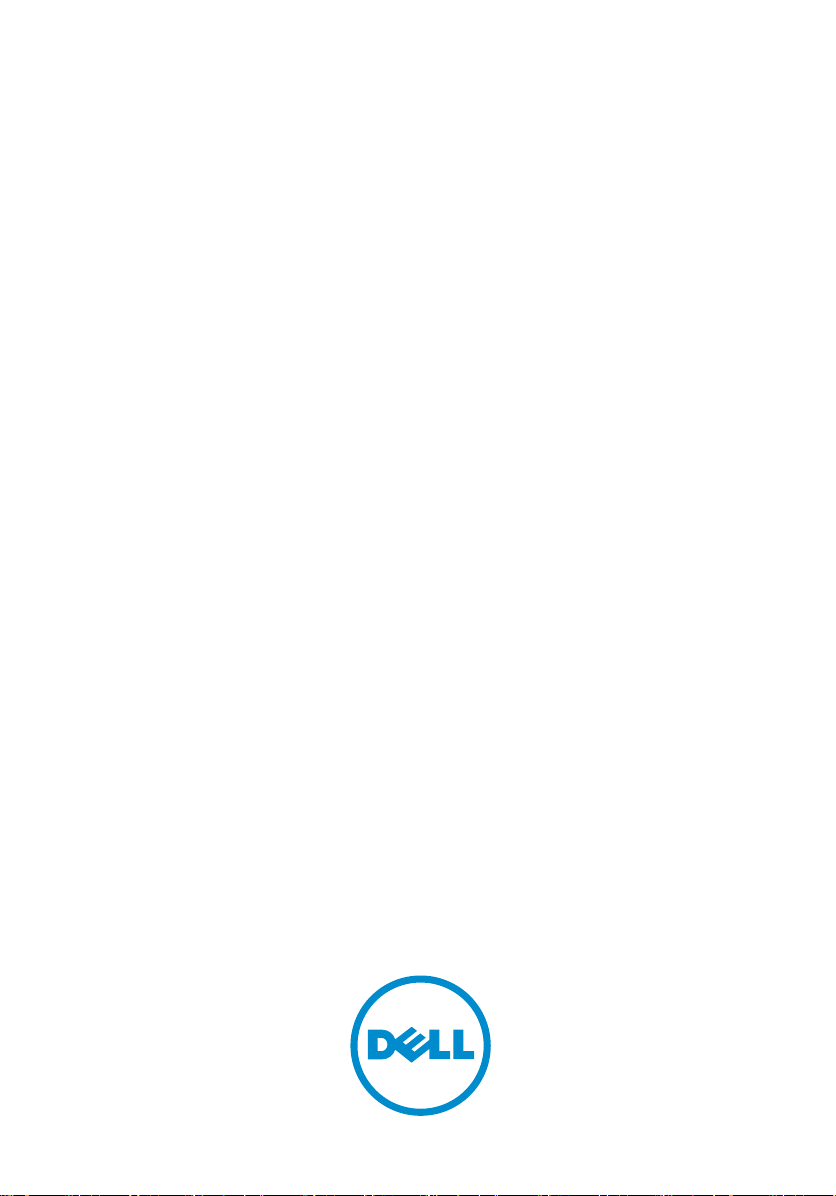
Dell Precision R5500 사용 설명서
규정 모델: E15S
규정 유형: E15S001
Page 2
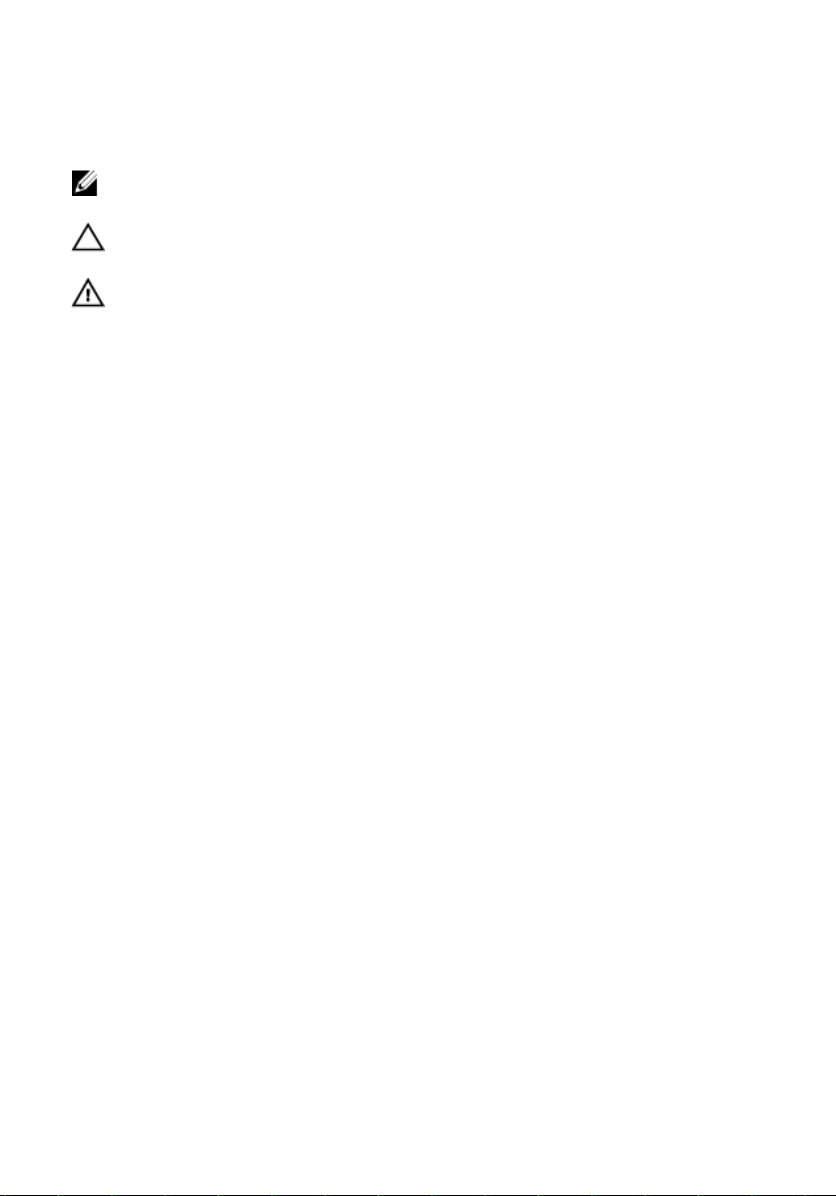
주, 주의 및 경고
노트: 주는 컴퓨터를 보다 효율적으로 사용하는 데 도움을 주는 중요 정보를 제공합
니다.
주의: 주의는 지침을 준수하지 않으면 하드웨어 손상이나 데이터 손실의 위험이 있
음을
알려줍니다.
경고: 경고는 재산상의 피해나 심각한 부상 또는 사망을 유발할 수 있는 위험이 있음
을 알려줍니다.
본 발행물에 수록된 정보는 사전 통보 없이 변경될 수 있습니다.
© 2011 Dell Inc. 저작권 본사 소유.
Dell Inc.의 서면 승인 없이 어떠한 방식으로든 본 자료를 무단 복제하는 행위는 엄격히 금지됩니다.
본 택스트에 사용된 상표: Dell™, DELL 로고, Dell Precision™, Precision ON™,ExpressCharge™, Latitude™,
Latitude ON™, OptiPlex™, Vostro™, 및 Wi-Fi Catcher™는 Dell Inc.의 상표입니다. Intel®, Pentium®, Xeon®,
Core™, Atom™, Centrino®, 및 Celeron®은 미국 및 다른 국가에 있는 Intel Corporation의 등록 상표 또는
상표입니다. AMD®는 등록 상표이며 AMD Opteron™, AMD Phenom™, AMD Sempron™, AMD Athlon™,
ATI Radeon™, 및 ATI FirePro™는 Advanced Micro Devices, Inc.의 상표입니다. Microsoft®, Windows®,
MS-DOS®, Windows Vista®, Windows Vista 시작 단추, 및 Office Outlook®은 미국 및/또는 다른 국가에
있는 Microsoft Corporation의 상표 또는 등록 상표입니다. Blu-ray Disc™는 Blu-ray Disc Association
(BDA)이 소유한 상표이며 디스크와 플레이어용으로 라이센스 인가되었습니다. Bluetooth® 단어 마크
는 Bluetooth® SIG, Inc.가 소유한 등록 상표이며 Dell Inc.가 라이센스 인가를 받아 이러한 마크를 사용
합니다. Wi-Fi®는 Wireless Ethernet Compatibility Alliance, Inc.의 등록 상표입니다.
본 발행물에서는 특정 회사의 마크나 제품 이름의 사실성을 입증하기 위해 기타 상표나 상호를 사용
할 수도 있습니다. Dell Inc.는 자사가 소유하고 있는 것 이외의 타사 소유 상표 및 상표명에 대한 어떠
한 소유권도 가지고 있지 않습니다.
2011 — 6
Rev. A00
Page 3
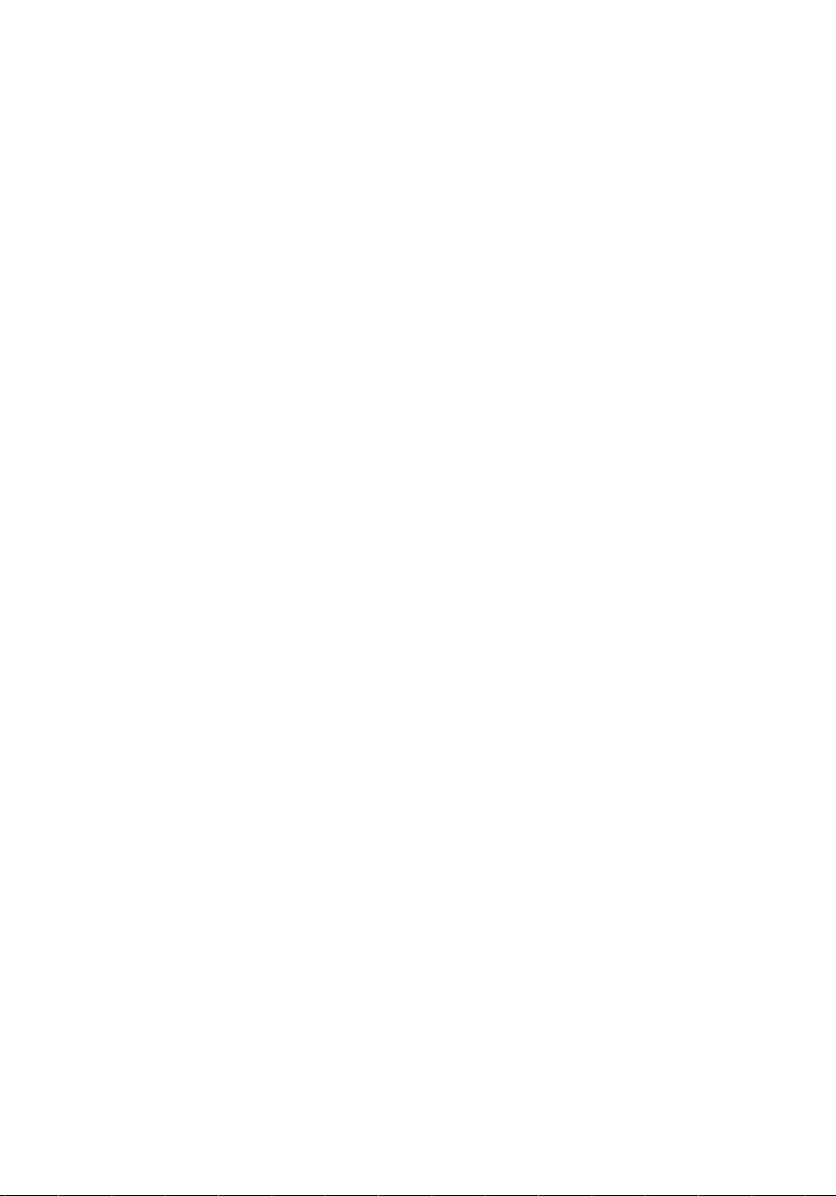
목차
1 컴퓨터 내부 작업..................................................................................... 9
컴퓨터 내부 작업을 시작하기 전에.............................................................................. 9
권장 도구........................................................................................................................10
컴퓨터 끄기....................................................................................................................10
컴퓨터 내부 작업을 마친 후에.....................................................................................11
2 전면 베젤..................................................................................................12
전면 베젤 분리...............................................................................................................12
전면 베젤 장착...............................................................................................................13
3 덮개............................................................................................................14
덮개 분리........................................................................................................................14
덮개 장착........................................................................................................................15
4 냉각 슈라우드.........................................................................................16
냉각 슈라우드 분리.......................................................................................................16
냉각 슈라우드 장착.......................................................................................................17
5 광학 드라이브.........................................................................................18
광학 드라이브 분리.......................................................................................................18
광학 드라이브 장착.......................................................................................................19
6 하드 드라이브 캐리어.......................................................................... 20
하드 드라이브 캐리어 분리......................................................................................... 20
하드 드라이브 캐리어 장착......................................................................................... 21
7 하드 드라이브 어셈블리......................................................................22
하드 드라이브 어셈블리 분리..................................................................................... 22
하드 드라이브 어셈블리 장착..................................................................................... 23
8 SAS 백플레인.......................................................................................... 24
Page 4
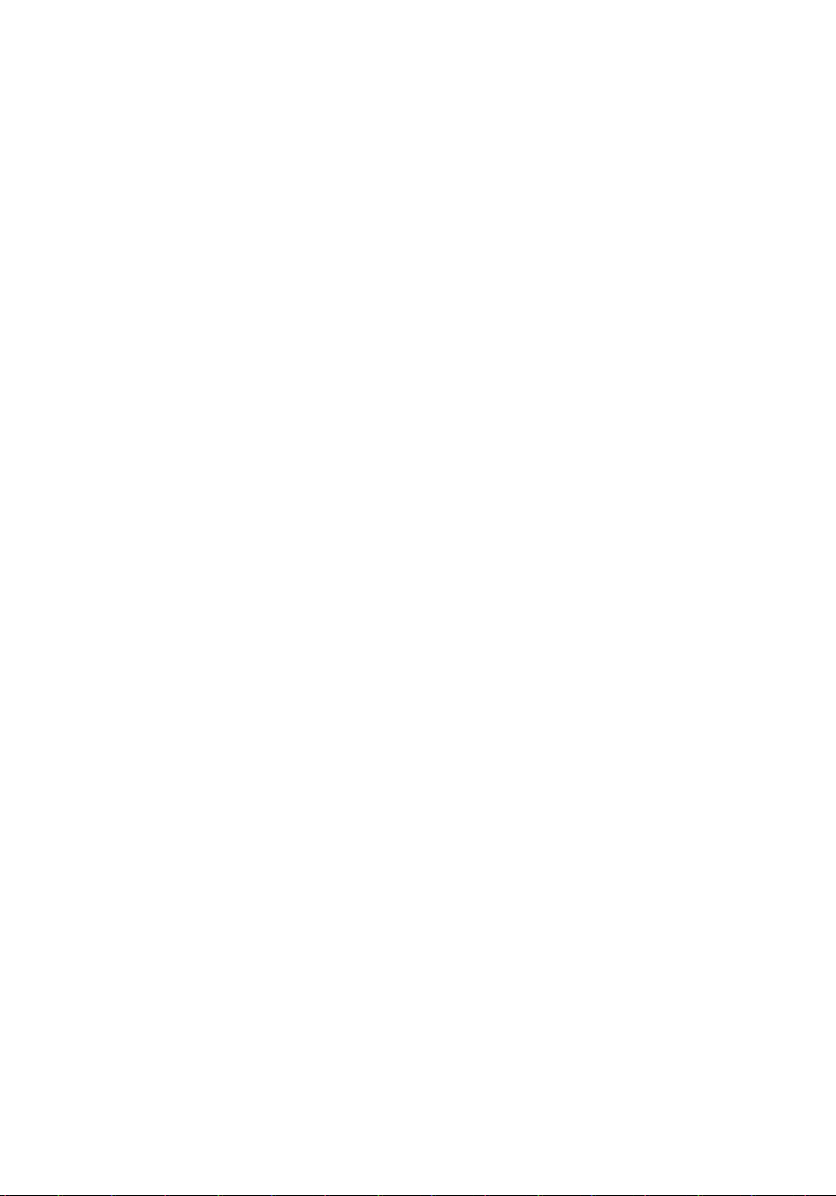
SAS 백플레인 분리........................................................................................................24
SAS 백플레인 장착........................................................................................................25
9 전원 공급 장치........................................................................................26
전원 공급 장치 분리......................................................................................................26
전원 공급 장치 장착......................................................................................................27
10 제어판..................................................................................................... 28
제어판 분리....................................................................................................................28
제어판 장착....................................................................................................................29
11 시스템 팬................................................................................................30
시스템 팬 분리...............................................................................................................30
시스템 팬 장착...............................................................................................................31
12 팬 브래킷................................................................................................32
이동식 팬 브래킷 분리..................................................................................................32
이동식 팬 브래킷 장착..................................................................................................33
13 카드 케이지........................................................................................... 34
확장 카드 케이지 분리..................................................................................................34
확장 카드 케이지 장착..................................................................................................37
14 배전 장치................................................................................................38
배전 장치 분리...............................................................................................................38
배전 장치 장착...............................................................................................................40
15 중앙 라이저 보드................................................................................. 41
중앙 라이저 보드 분리..................................................................................................41
중앙 라이저 보드 장착..................................................................................................42
16 CMOS 배터리.........................................................................................43
CMOS 배터리 분리........................................................................................................ 43
CMOS 배터리 장착........................................................................................................ 44
Page 5
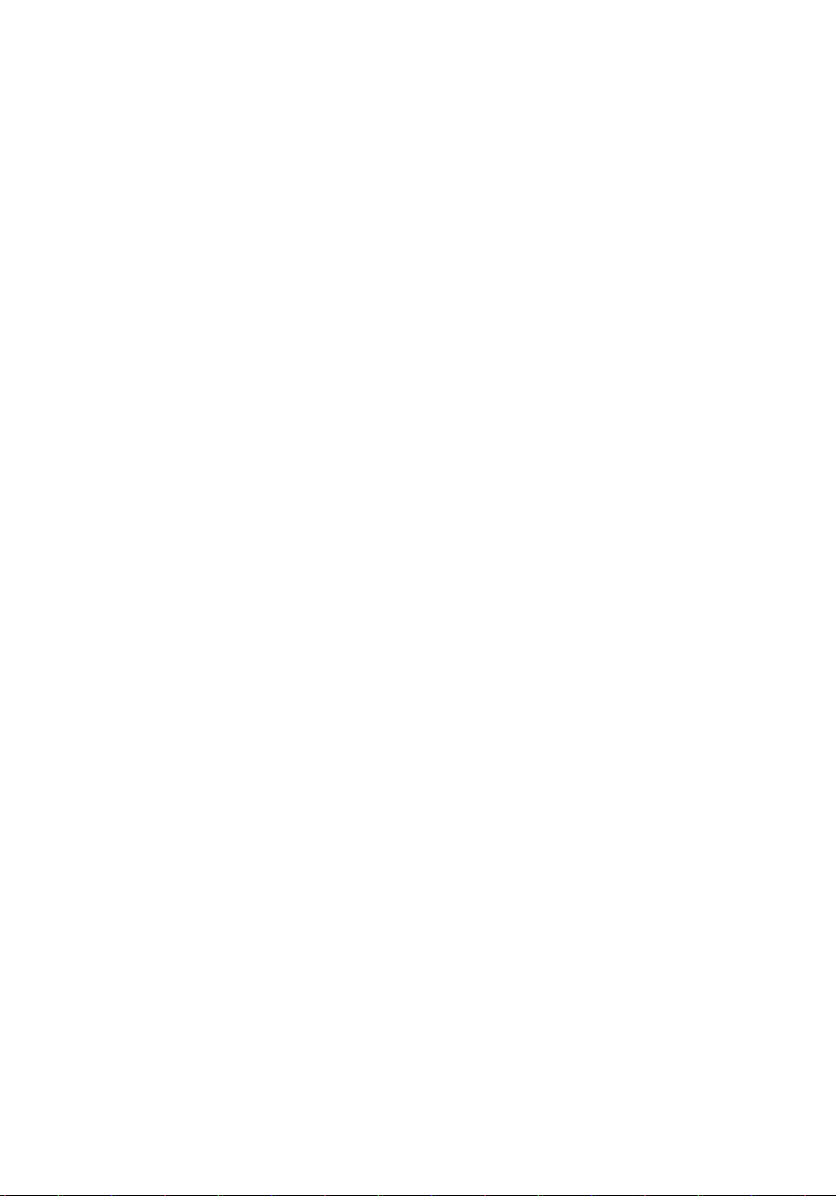
17 Video Card............................................................................................... 46
비디오 카드 분리...........................................................................................................46
비디오 카드 장착...........................................................................................................47
18 SAS 컨트롤러 카드.............................................................................. 49
SAS 컨트롤러 카드 분리...............................................................................................49
SAS 컨트롤러 카드 장착...............................................................................................50
RAID 구성....................................................................................................................... 51
19 원격 액세스 호스트 카드...................................................................52
원격 액세스 호스트 카드 분리.....................................................................................52
원격 액세스 호스트 카드 장착.....................................................................................53
20 전면 섀시 어셈블리.............................................................................55
전면 섀시 어셈블리 분리..............................................................................................55
전면 섀시 어셈블리 장착..............................................................................................56
21 프로세서 및 방열판.............................................................................57
프로세서 및 방열판 분리..............................................................................................57
프로세서 및 방열판 장착..............................................................................................59
22 메모리..................................................................................................... 61
메모리 분리....................................................................................................................61
메모리 장착....................................................................................................................62
23 시스템 보드........................................................................................... 64
시스템 보드 분리...........................................................................................................64
시스템 보드 장착...........................................................................................................66
24 시스템 설정........................................................................................... 67
부팅 메뉴........................................................................................................................67
타이밍 키 시퀀스...........................................................................................................68
Dell Diagnostics.............................................................................................................. 68
System Setup(시스템 설정) 옵션..................................................................................69
Page 6
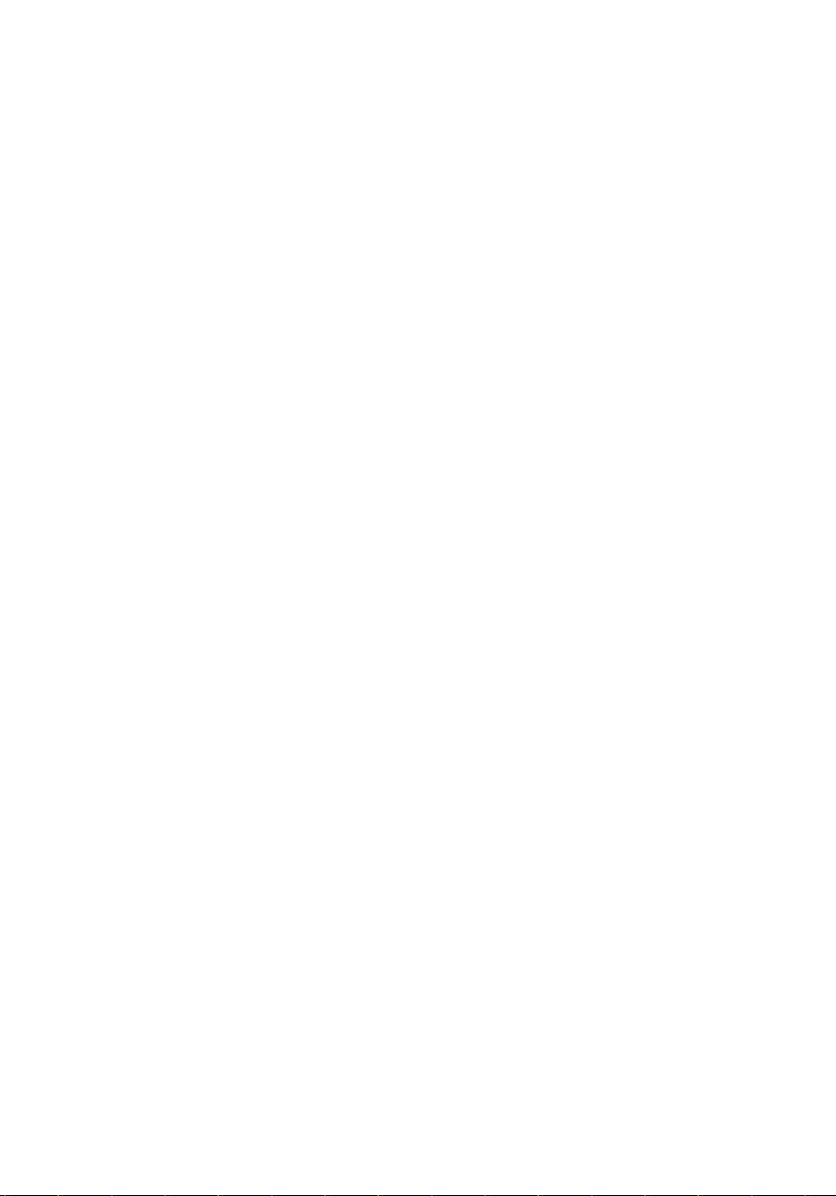
25 문제 해결................................................................................................77
진단 LED......................................................................................................................... 77
경고음 코드....................................................................................................................86
오류 메시지....................................................................................................................89
Address mark not found(주소 표시를 찾을 수 없음)............................................. 89
Alert! Previous attempts at booting this system have failed at checkpoint
[nnnn]. For help in resolving this problem, please note this checkpoint and
contact Dell Technical Support.(경고! 이전 시스템 부팅 시도가 체크포인
트 [nnnn]에서 실패했습니다. 이 문제를 해결하려면 이 체크포인트를 메
모하고 Dell 기술 지원팀으로 연락하십시오.)..................................................... 89
Alert! Security override Jumper is installed.(경고! 보안 무시 점퍼가 설치
되어 있습니다.).......................................................................................................89
Attachment failed to respond(연결된 장치가 응답하지 않음)..............................89
Bad command or file name(잘못된 명령 또는 파일 이름) ................................... 89
Bad error-correction code (ECC) on disk read (디스크를 읽을 때 잘못된 오
류 정정 코드(ECC) 발생)......................................................................................... 90
Controller has failed(컨트롤러 오류 발생)............................................................. 90
Data error(데이터 오류) ......................................................................................... 90
Decreasing available memory(사용 가능한 메모리 감소) ....................................90
Diskette drive 0 seek failure(디스켓 드라이브 0 검색 실패)................................. 90
Diskette read failure(디스켓 읽기 오류).................................................................90
Diskette subsystem reset failed(디스켓 하위 시스템 재설정 오류)..................... 91
Gate A20 failure(게이트 A20 오류)..........................................................................91
General failure(일반 오류) ......................................................................................91
Hard-disk drive configuration error(하드 디스크 구성 오류) ................................91
Hard-disk drive controller failure(하드 디스크 드라이브 컨트롤러 오류)...........91
Hard-disk drive failure(하드 디스크 드라이브 오류) ............................................91
Hard-disk drive read failure(하드 디스크 드라이브 읽기 오류)........................... 91
Invalid configuration information-please run SETUP program(잘못된 구성
정보. SETUP 프로그램을 실행하십시오)..............................................................92
Invalid Memory configuration, please populate DIMM1(잘못된 메모리 구성.
DIMM1을 끼우십시오)............................................................................................92
Keyboard failure(키보드 오류)................................................................................ 92
Page 7
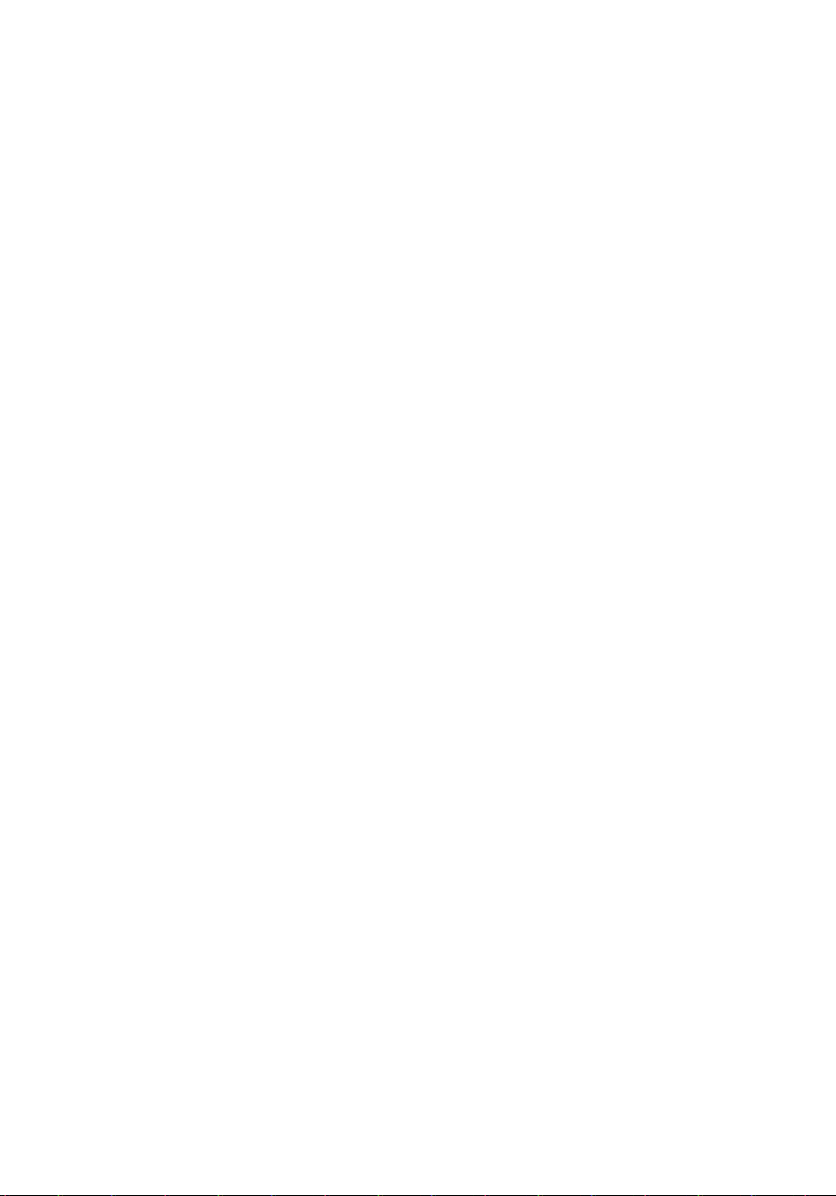
Memory address line failure at address, read value expecting value(주소의
메모리 주소 줄 오류. 읽은 값과 예상 값이 다릅니다) ....................................... 92
Memory allocation error(메모리 할당 오류).......................................................... 92
Memory data line failure at address, read value expecting value(주소의 메
모리 데이터 줄 오류. 읽은 값과 예상 값이 다릅니다)........................................92
Memory double word logic failure at address, read value expecting value(주
소의 메모리 이중 단어 논리 오류. 읽은 값과 예상 값이 다릅니다)..................93
Memory odd/even logic failure at address, read value expecting value(주소
의 메모리 홀수/짝수 논리 오류. 읽은 값과 예상 값이 다릅니다)......................93
Memory write/read failure at address, read value expecting value(주소의 메
모리 쓰기/읽기 오류. 읽은 값과 예상 값이 다릅니다)........................................93
Memory size in CMOS invalid(CMOS의 메모리 크기 잘못됨)............................... 93
Memory tests terminated by keystroke(키입력에 의해 메모리 테스트가 종
료됨)......................................................................................................................... 93
No boot device available(부팅 장치 없음)..............................................................94
No boot sector on hard-disk drive(하드 디스크 드라이브에 부팅 섹터 없음).... 94
No timer tick interrupt(타이머 틱 인터럽트 없음) ................................................ 94
Non-system disk or disk error(비시스템 디스크 또는 디스크 오류)....................94
Not a boot diskette(부팅 디스켓 없음)................................................................... 94
Plug and play configuration error(플러그 앤 플레이 구성 요류).......................... 94
Read fault(읽기 오류).............................................................................................. 95
Requested sector not found(요청한 섹터를 찾을 수 없음)...................................95
Reset failed(재설정 실패)........................................................................................95
Sector not found(섹터를 찾을 수 없음) .................................................................95
Seek error(검색 오류) .............................................................................................95
Shutdown failure(셧다운 오류) .............................................................................. 95
Time-of-day clock stopped(시간 클럭이 중지됨) ..................................................95
Time-of-day not set-please run the System Setup program(시간 클럭이 설
정되지 않음. 시스템 설정 프로그램을 실행하십시오.) .....................................96
Timer chip counter 2 failed(타이머 칩 카운터 2 오류) ..........................................96
Unexpected interrupt in protected mode(보호 모드의 예기치 않은 인터럽트)...96
경고: Dell의 디스크 모니터링 시스템에서 [1차/2차] EIDE 컨트롤러의 드
라이브 [0/1]가 정상 사양을 벗어난 상태로 작동 중임을 감지했습니다.
Page 8
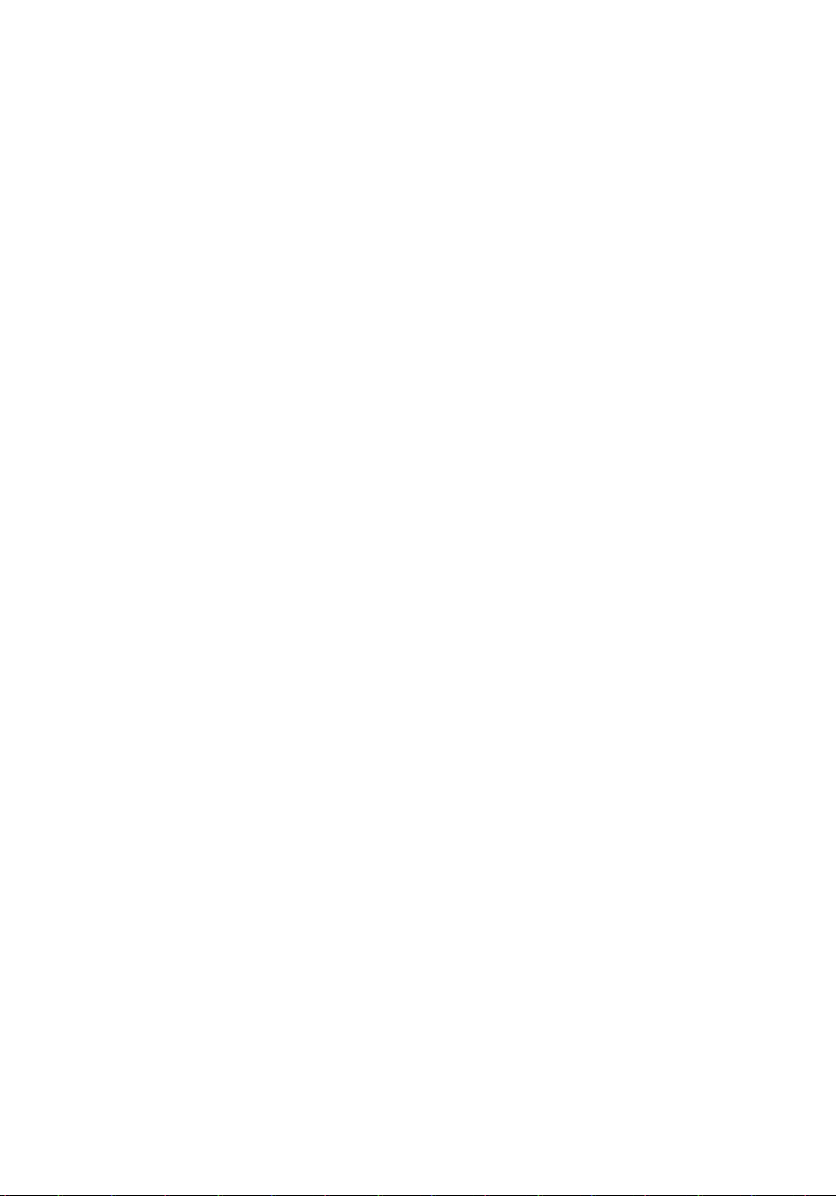
즉시 데이터를 백업하고, 지원팀이나 Dell로 연락하여 하드 드라이브를
교체할 것을 권장합니다........................................................................................ 96
Write fault(쓰기 오류)..............................................................................................96
Write fault on selected drive(선택한 드라이브의 쓰기 오류)...............................96
X:\ is not accessible. The device is not ready(X:\에 액세스할 수 없습니다.
장치가 준비되지 않았습니다.) .............................................................................97
26 사양..........................................................................................................98
사양.................................................................................................................................98
27 Dell에 문의하기.................................................................................. 105
Dell에 문의하기........................................................................................................... 105
Page 9
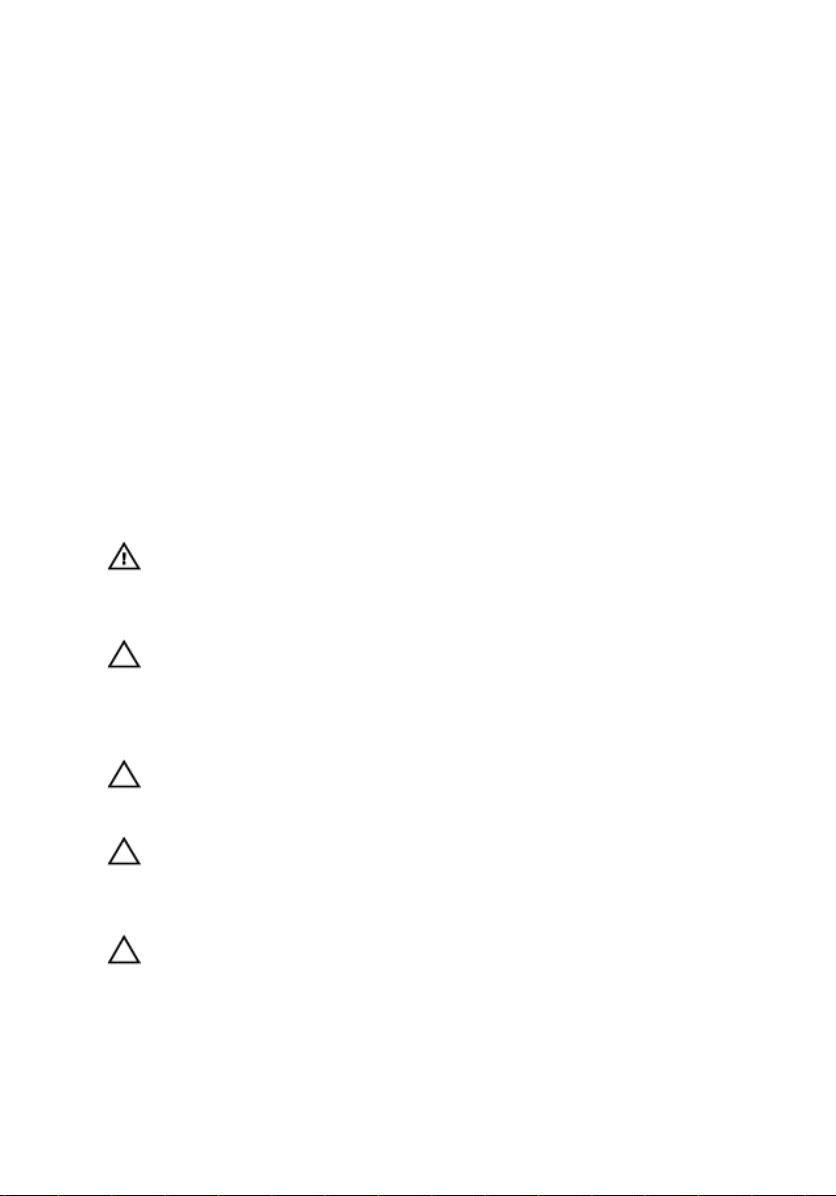
1
컴퓨터 내부 작업
컴퓨터 내부 작업을 시작하기 전에
컴퓨터의 잠재적 손상을 방지하고 안전하게 작업하려면 다음 안전 지침을 따릅니
다. 특별히 언급하지 않는 한 이 설명서에 포함된 각 절차의 전제 조건은 다음과 같
습니다.
• 컴퓨터와 함께 제공된 안전 정보를 읽었습니다.
• 분리 절차를 역순으로 수행하여 구성 요소를 교체하거나 설치(별도로 구입한
경우)할 수 있습니다.
경고: 컴퓨터의 내부 작업을 시작하기 전에 컴퓨터와 함께 제공된 안전 정보
를 반드시 읽고 숙지하십시오. 추가적인 안전에 관한 모범 사례 정보에 대해
서는 법적 규제 준수 홈페이지(www.dell.com/regulatory_compliance)를 참조하
십시오.
주의: 대부분의 컴퓨터 관련 수리는 인증받은 서비스 기술자가 수행해야 합
니다. 문제 해결이나 간단한 수리에 한해 제품 문서에 승인된 대로 또는 온라
/전화 서비스 및 지원팀이 안내하는 대로 사용자가 직접 처리할 수 있습니
인
다. Dell의 승인을 받지 않은 서비스 작업으로 인한 손상에 대해서는 보상을
받을 수 없습니다. 제품과 함께 제공된 안전 지침을 읽고 따르십시오.
주의: 정전기 방전을 피하기 위해, 손목 접지 스트랩을 사용하거나 컴퓨터 뒷
커넥터 등과 같이 칠이 되어 있지 않은 금속 표면을 주기적으로 만져서
면의
접지하십시오.
주의: 구성 부품과 카드를 조심스럽게 다루십시오. 카드의 구성 부품이나 단
자를 만지지 마십시오. 카드를 잡을 때는 모서리나 금속 설치 받침대를 잡으
십시오. 프로세서와 같은 구성 부품을 잡을 때는 핀을 만지지 말고 모서리를
잡으십시오.
주의: 케이블을 분리할 때는 케이블을 직접 잡아 당기지 말고 커넥터나 당김
탭을 잡고 분리합니다. 일부 케이블에는 잠금 탭이 있는 커넥터가 달려 있으
므로 이와 같은 종류의 케이블을 분리하는 경우에는 잠금 탭을 누르고 분리
. 커넥터를 잡아 당길 때 커넥터 핀이 구부러지지 않도록 수평으로 잡
합니다
아 당깁니다. 케이블을 연결하기 전에 두 커넥터가 방향이 올바르게 정렬되
었는지도 확인합니다.
9
Page 10
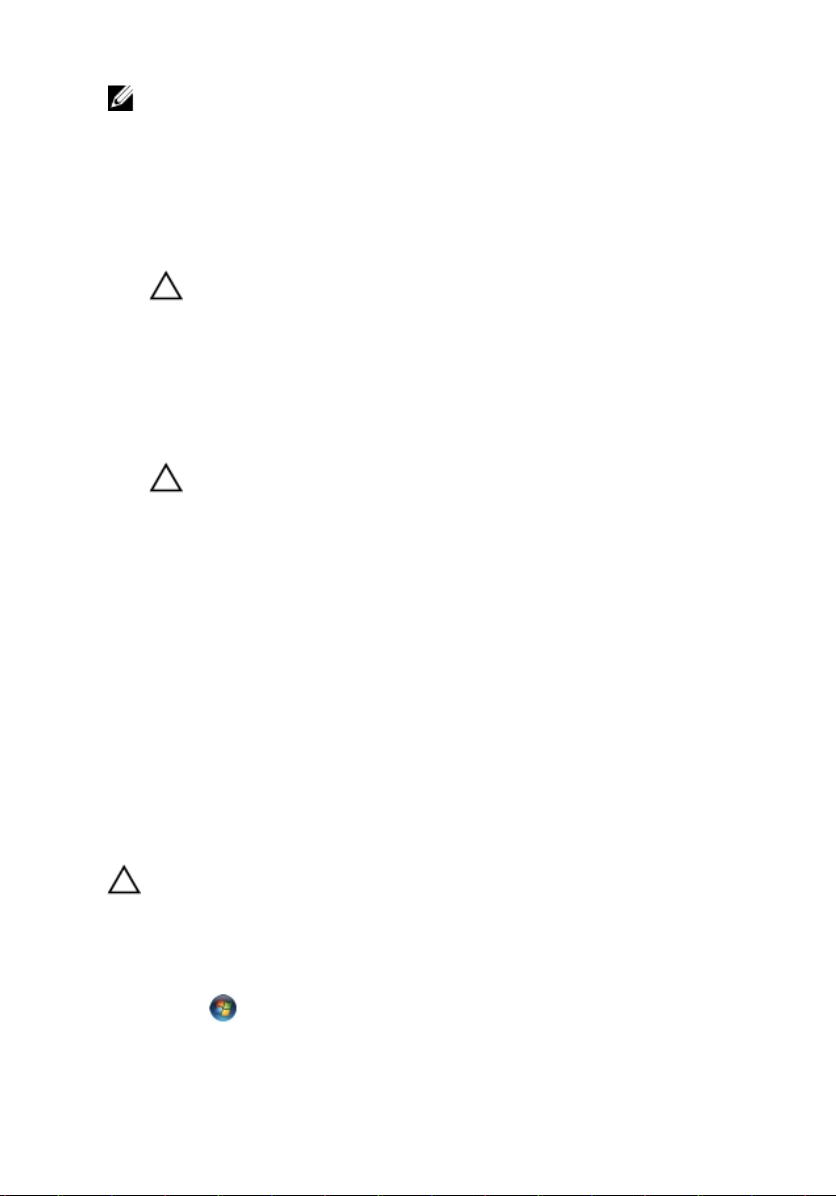
노트: 컴퓨터와 특정 구성 부품의 색상은 이 설명서와 다를 수도 있습니다.
컴퓨터의 손상을 방지하기 위해, 컴퓨터 내부 작업을 시작하기 전에 다음 단계를
수행하십시오.
1. 컴퓨터 덮개의 긁힘을 방지하기 위해 작업대 표면이 평평하고 깨끗한지 확인
합니다.
2. 컴퓨터를 끕니다(컴퓨터 끄기 참조).
주의: 네트워크 케이블을 분리하려면 먼저 컴퓨터에서 케이블을 분리한
다음 네트워크 장치에서 케이블을 분리합니다.
3. 컴퓨터에서 모든 네트워크 케이블을 분리합니다.
4. 전원 콘센트에서 컴퓨터와 컴퓨터에 연결된 모든 장치를 분리합니다.
5. 컴퓨터 전원 플러그가 뽑혀 있는 상태에서 전원 버튼을 눌러 시스템 보드를 접
지합니다.
6. 덮개를 분리합니다.
주의: 컴퓨터 내부의 부품을 만지기 전에 컴퓨터 뒷면의 금속처럼 도색
되지 않은 금속 표면을 만져 접지합니다. 작업하는 동안 도색되지 않은
금속 표면을 주기적으로 만져 내부 구성 부품을 손상시킬 수 있는 정전
기를 제거합니다.
권장 도구
이 문서의 절차를 수행하기 위해 다음 도구가 필요할 수 있습니다.
• 소형 일자 드라이버
• 십자 드라이버
• 소형 플라스틱 스크라이브
• 플래시 BIOS 업데이트 프로그램 미디어
컴퓨터 끄기
주의: 데이터 손실을 방지하기 위해, 컴퓨터를 끄기 전에 열린 파일을 모두 저
장한 후 닫고 열린 프로그램을 모두 종료하십시오.
1. 다음과 같이 운영체제를 종료하십시오.
• Windows 7의 경우:
시작 을 클릭하고 시스템 종료를 클릭합니다.
• Windows Vista의 경우:
10
Page 11
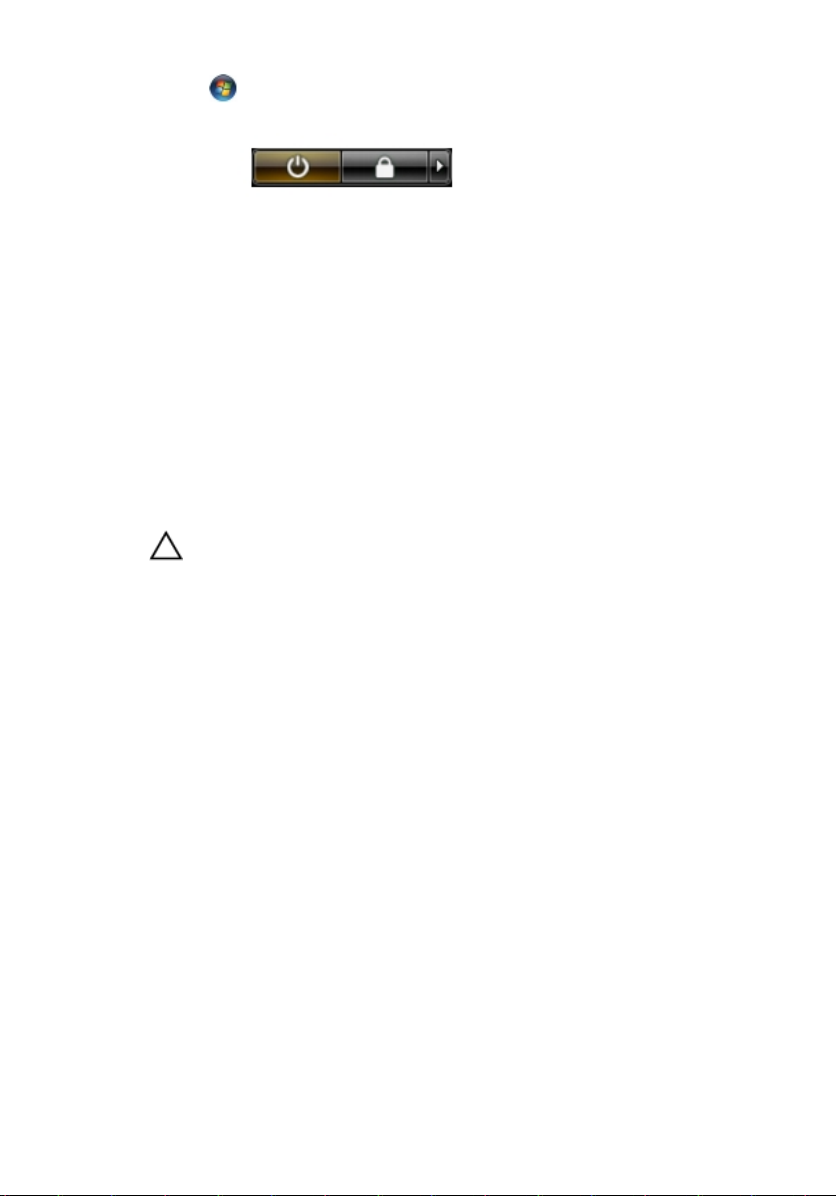
시작 을 클릭하고 아래에 설명된 대로 시작 메뉴의 오른쪽 하단 모서리
의 화살표를 클릭한 다음 시스템 종료를 클릭합니다.
• Windows XP의 경우:
시작 → 컴퓨터 끄기 → 끄기를 클릭합니다. 운영체제 종료 프로세스가 완
료되면 컴퓨터가 꺼집니다.
2. 컴퓨터 및 연결된 모든 장치의 전원이 꺼져 있는지 확인합니다. 운영체제를 종
료할
때 컴퓨터 및 연결된 장치의 전원이 자동으로 꺼지지 않으면 전원 버튼을
6초 정도 눌러 끕니다.
컴퓨터 내부 작업을 마친 후에
재장착 절차를 완료한 후 컴퓨터 전원을 켜기 전에 외부 장치, 카드, 케이블 등을 연
결했는지 확인합니다.
1. 덮개를 씌웁니다.
주의: 네트워크 케이블을 연결하려면, 먼저 케이블을 네트워크 장치에
꽂은 다음 컴퓨터에 꽂습니다.
2. 컴퓨터에 전화선 또는 네트워크 케이블을 연결합니다.
3. 전원 콘센트에 컴퓨터와 연결된 모든 장치를 연결합니다.
4. 컴퓨터 전원을 켭니다.
5. Dell Diagnostics를 실행하여 컴퓨터가 올바르게 작동하는지 확인합니다.
11
Page 12

2
전면 베젤
전면 베젤 분리
1. 컴퓨터 내부 작업을 시작하기 전에의 절차를 따르십시오.
2. 주어진 키를 사용하여 전면 베젤의 잠금을 해제합니다.
3. 베젤 분리 탭을 들어 올려 전면 베젤을 컴퓨터에서 조심스럽게 당겨서 빼냅니
다.
관련 링크
전면 베젤 장착
12
Page 13
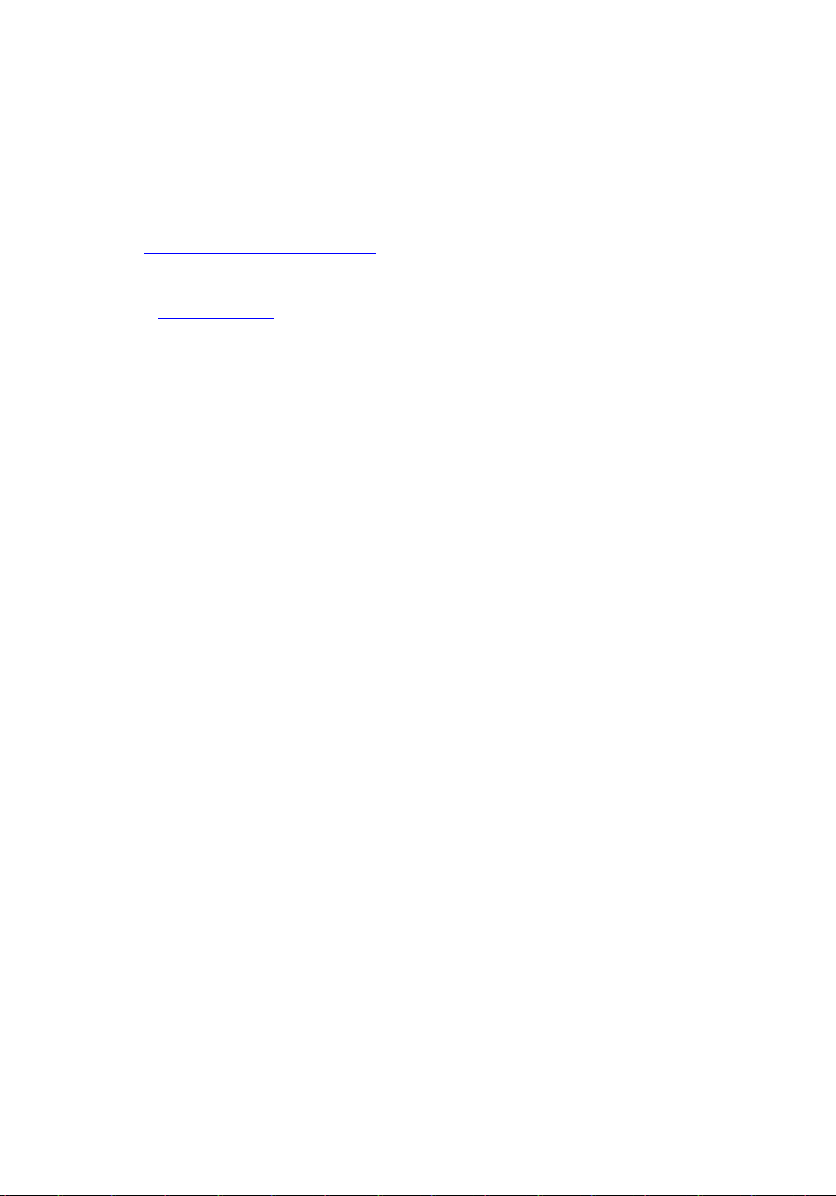
전면 베젤 장착
1. 슬롯의 전면 베젤을 아래쪽으로 삽입한 후 컴퓨터 쪽으로 누릅니다.
2. 분리 탭을 고정시킵니다.
3. 주어진 키를 사용하여 전면 베젤을 잠급니다.
4. 컴퓨터 내부 작업을 마친 후에의 절차를 따릅니다.
관련 링크
전면 베젤 분리
13
Page 14

덮개
덮개 분리
1. 컴퓨터 내부 작업을 시작하기 전에의 절차를 따르십시오.
2. 전면 베젤을 분리합니다.
3. 분리 래치 잠금 장치를 시계 반대 방향으로 돌려 잠금 해제 위치에 둡니다.
4. 래치를 들어 올리고 덮개를 컴퓨터 뒤쪽으로 밀어냅니다.
3
5. 덮개 양쪽을 잡고 컴퓨터에서 들어 분리합니다.
14
Page 15
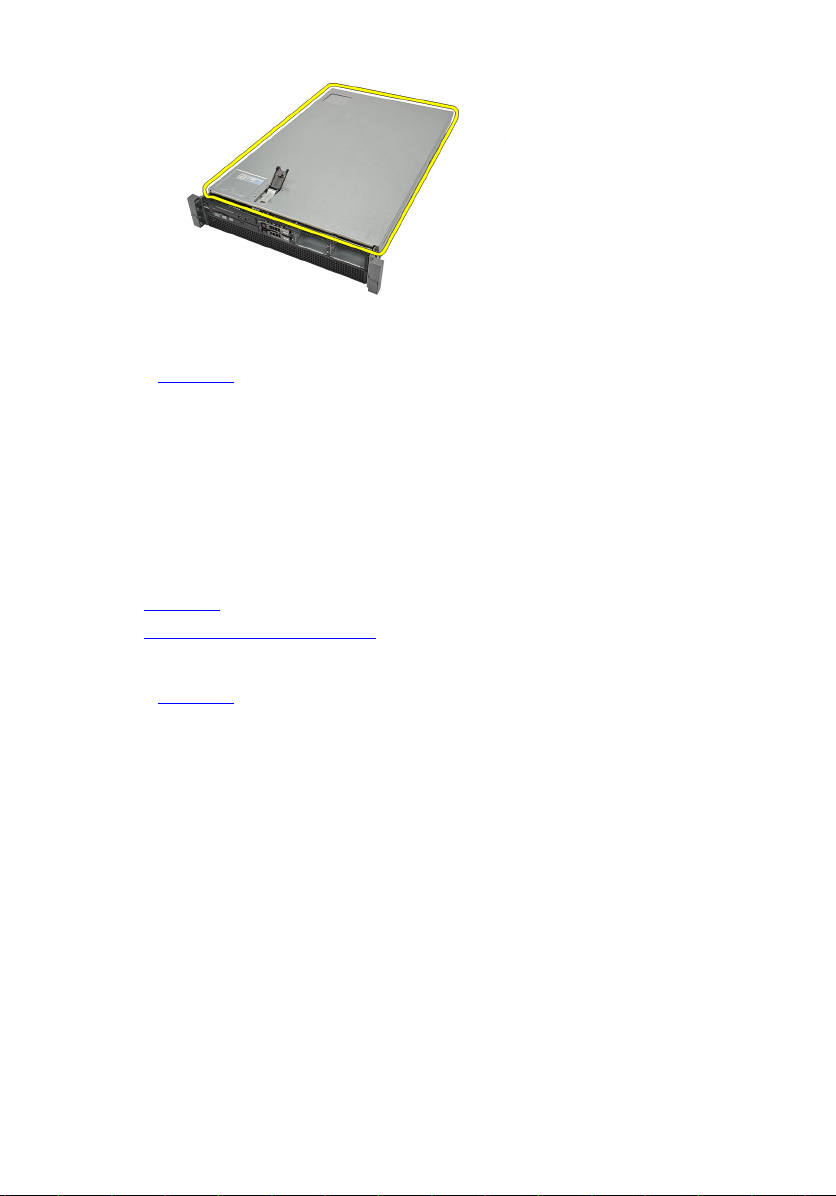
관련 링크
덮개 장착
덮개 장착
1. 딸깍 소리를 내며 제자리에 끼워질 때까지 컴퓨터에 덮개를 놓고 아래로 누릅
니다.
2. 덮개 래치를 누릅니다.
3. 드라이버를 사용하여 분리 래치 잠금 장치를 시계 방향으로 돌려 덮개를 잠급
니다.
4. 전면 베젤을 장착합니다.
5. 컴퓨터 내부 작업을 마친 후에의 절차를 따릅니다.
관련 링크
덮개 분리
15
Page 16
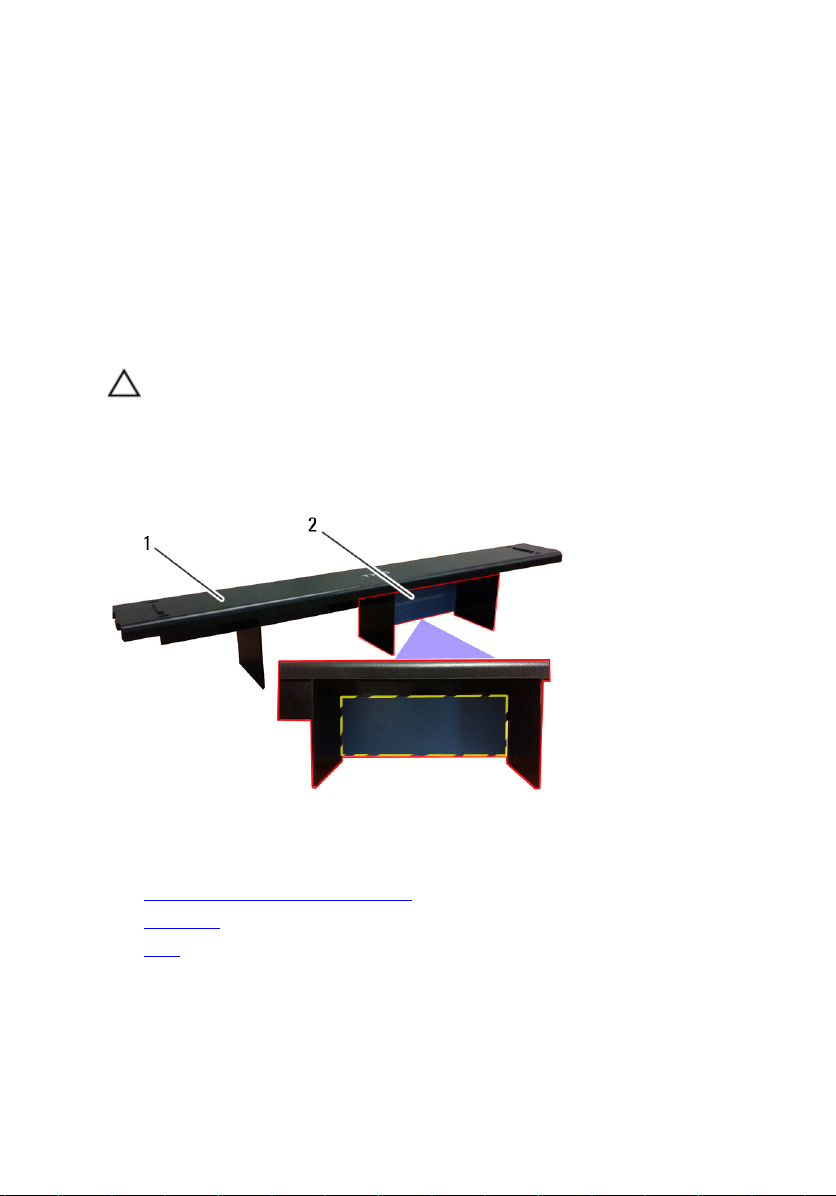
냉각 슈라우드
냉각 슈라우드 분리
주의: 컴퓨터에는 1개 또는 2개의 CPU가 설치되어 있습니다. 현재 설치되어
있는 CPU가 하나일 경우에는 공기가 CPU1을 건너뛰어서 흘러 팬 속도가 빨라
지므로 소음이 커질 수 있습니다. 이 부분에 마일라를 추가하면 공기가 다시
CPU1을 지나갈 수 있게 방향이 바뀝니다. 두 번째 CPU가 설치된 경우에는 마
일라가 더 이상 필요치 않고 방열판에 방해만 되므로 마일라를 제거해야 합
니다.
4
1. 냉각 슈라우드 2. 마일라 — CPU가 두 개 설치되어
있으면 제거해야 합니다
1. 컴퓨터 내부 작업을 시작하기 전에의 절차를 따르십시오.
2. 전면 베젤을 분리합니다.
3. 덮개를 분리합니다.
4. 슈라우드를 조심스럽게 똑바로 위로 들어 올려 시스템 보드에서 꺼냅니다.
16
Page 17
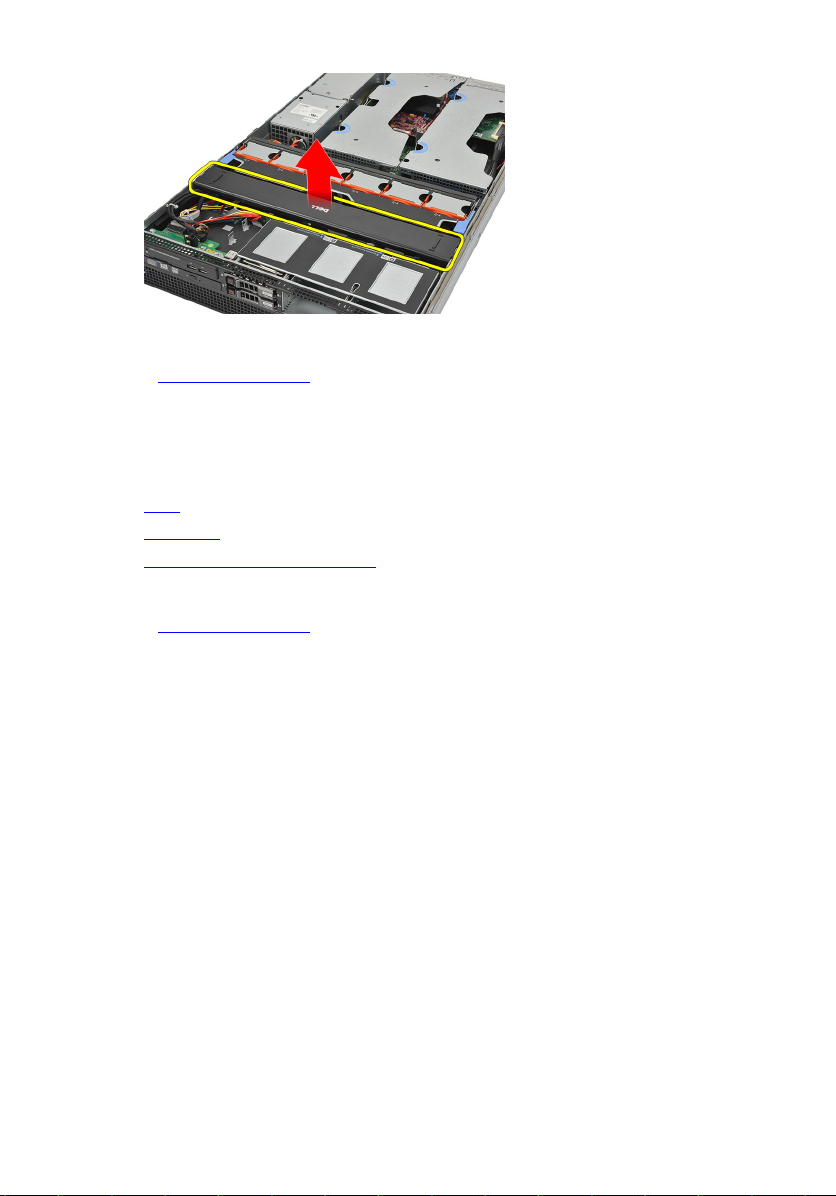
관련 링크
냉각 슈라우드 장착
냉각 슈라우드 장착
1. 시스템 팬 전면의 슈라우드를 조심스럽게 시스템 보드에 놓습니다.
2. 덮개를 씌웁니다.
3. 전면 베젤을 장착합니다.
4. 컴퓨터 내부 작업을 마친 후에의 절차를 따릅니다.
관련 링크
냉각 슈라우드 분리
17
Page 18

광학 드라이브
광학 드라이브 분리
1. 컴퓨터 내부 작업을 시작하기 전에에 나온 절차를 따르십시오.
2. 전면 베젤을 분리합니다.
3. 덮개를 분리합니다.
4. 냉각 슈라우드를 분리합니다.
5. 전원 케이블과 데이터 케이블을 광학 드라이브 뒤쪽에서 분리합니다.
5
6. 파란색 분리 탭을 아래로 누른 후 컴퓨터 앞쪽을 밉니다.
18
Page 19
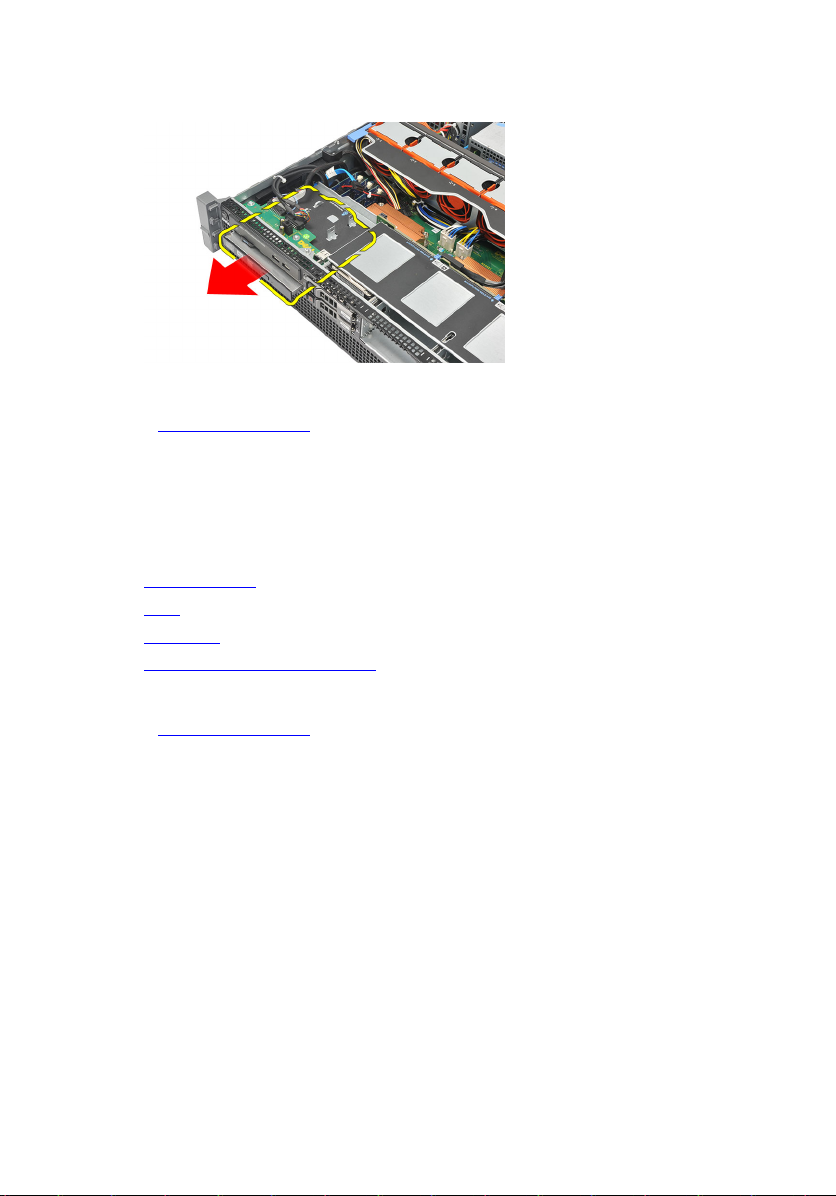
7. 광학 드라이브를 드라이브 베이에서 빠져나올 때까지 컴퓨터 앞쪽으로 밀어
꺼냅니다.
관련 링크
광학 드라이브 장착
광학 드라이브 장착
1. 광학 드라이브를 드라이브 베이에 삽입합니다.
2. 전원 및 데이터 케이블을 연결합니다.
3. 냉각 슈라우드를 장착합니다.
4. 덮개를 씌웁니다.
5. 전면 베젤을 장착합니다.
6. 컴퓨터 내부 작업을 마친 후에의 절차를 따릅니다.
관련 링크
광학 드라이브 분리
19
Page 20
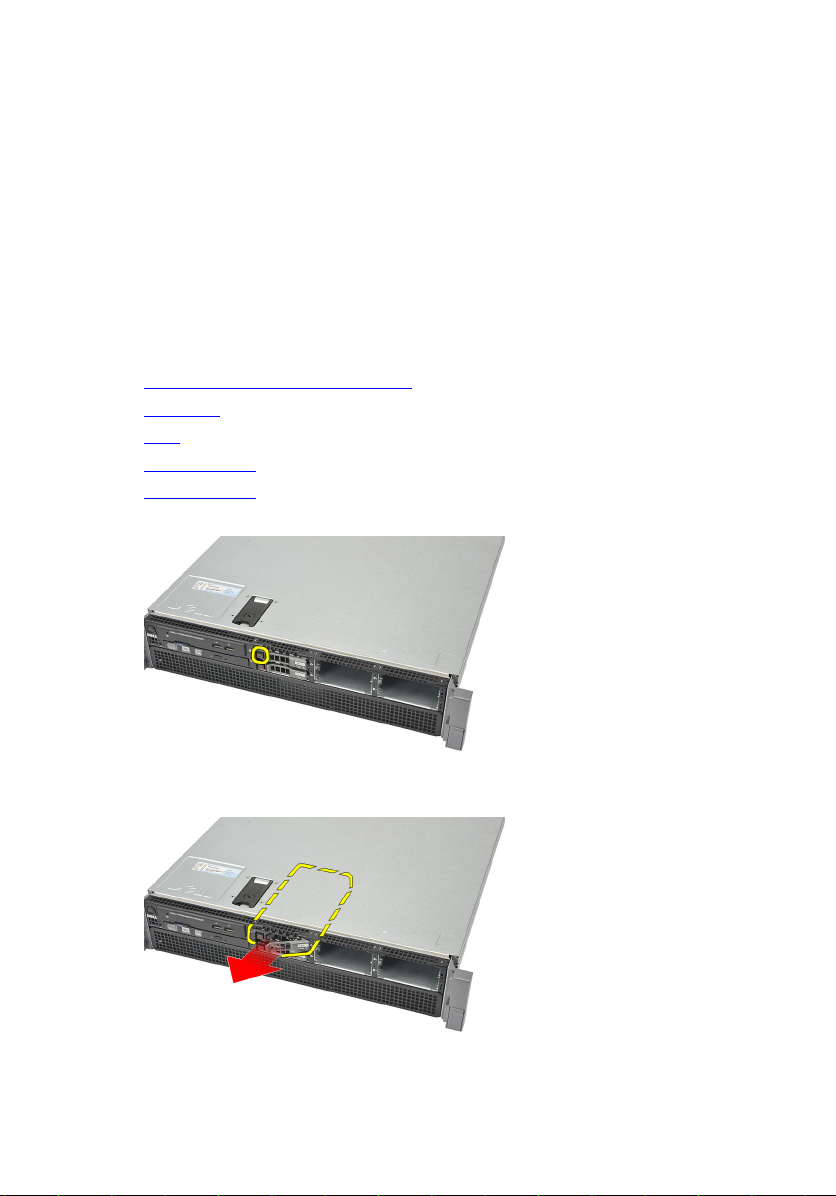
하드 드라이브 캐리어
하드 드라이브 캐리어 분리
1. 컴퓨터 내부 작업을 시작하기 전에에 나온 절차를 따르십시오.
2. 전면 베젤을 분리합니다.
3. 덮개를 분리합니다.
4. 냉각 슈라우드를 분리합니다.
5. 광학 드라이브를 분리합니다.
6. 분리 버튼을 누릅니다.
6
7. 하드 드라이브 캐리어 핸들을 밀어서 엽니다.
20
Page 21
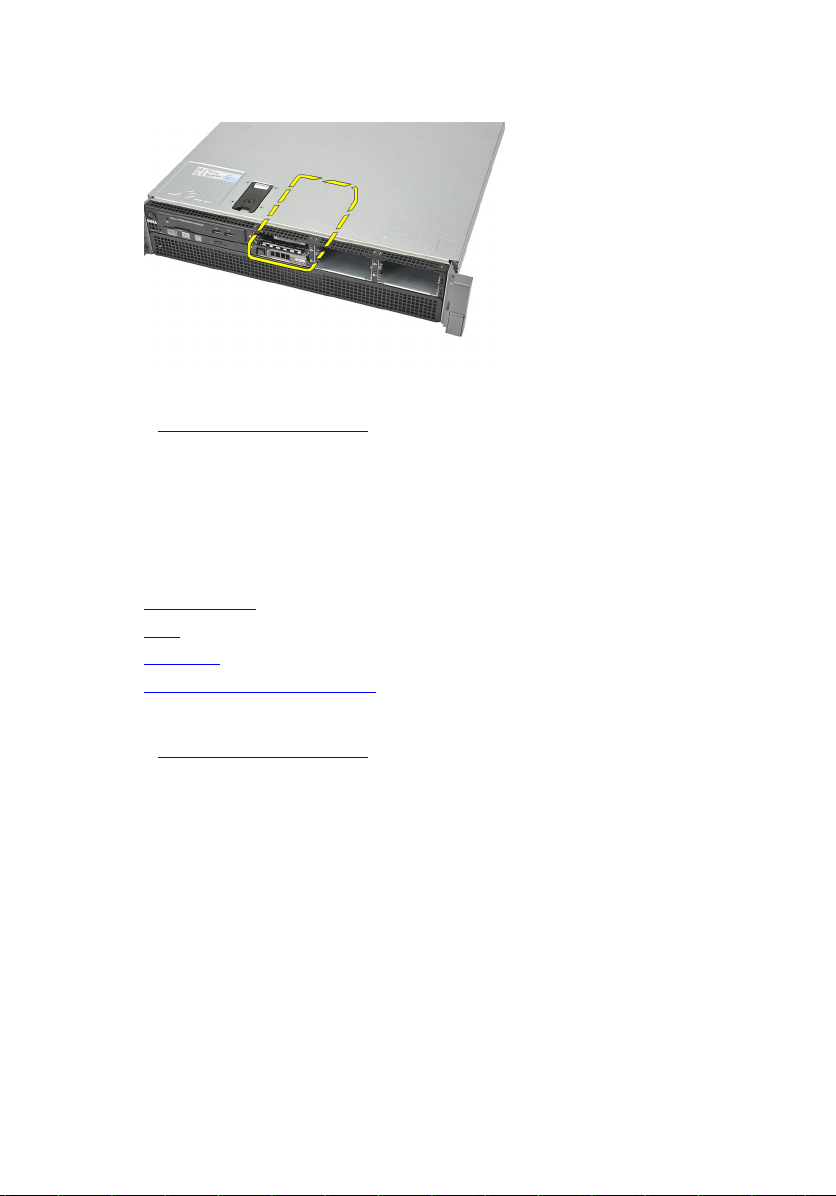
8. 하드 드라이브 앞쪽을 잡고 드라이브 베이에서 빠져나올 때까지 당겨서 빼냅
니다.
관련 링크
하드 드라이브 캐리어 장착
하드 드라이브 캐리어 장착
1. 하드 드라이브를 드라이브 베이에 삽입합니다.
2. 딸깍 소리가 나면서 제자리에 끼워질 때까지 하드 드라이브 캐리어 핸들을 누
릅니다.
3. 냉각 슈라우드를 장착합니다.
4. 덮개를 씌웁니다.
5. 전면 베젤을 장착합니다.
6. 컴퓨터 내부 작업을 마친 후에의 절차를 따릅니다.
관련 링크
하드 드라이브 캐리어 분리
21
Page 22

하드 드라이브 어셈블리
하드 드라이브 어셈블리 분리
1. 컴퓨터 내부 작업을 시작하기 전에의 절차를 따르십시오.
2. 전면 베젤을 분리합니다.
3. 덮개를 분리합니다.
4. 냉각 슈라우드를 분리합니다.
5. 광학 드라이브를 분리합니다.
6. 하드 드라이브 캐리어를 분리합니다.
7. 하드 드라이브 캐디를 하드 드라이브에 고정시키는 나사를 제거합니다.
7
8. 돌린 후, 하드 드라이브 캐디의 다른 면에 대해 동일하게 제거 단계를 반복합
.
니다
22
Page 23
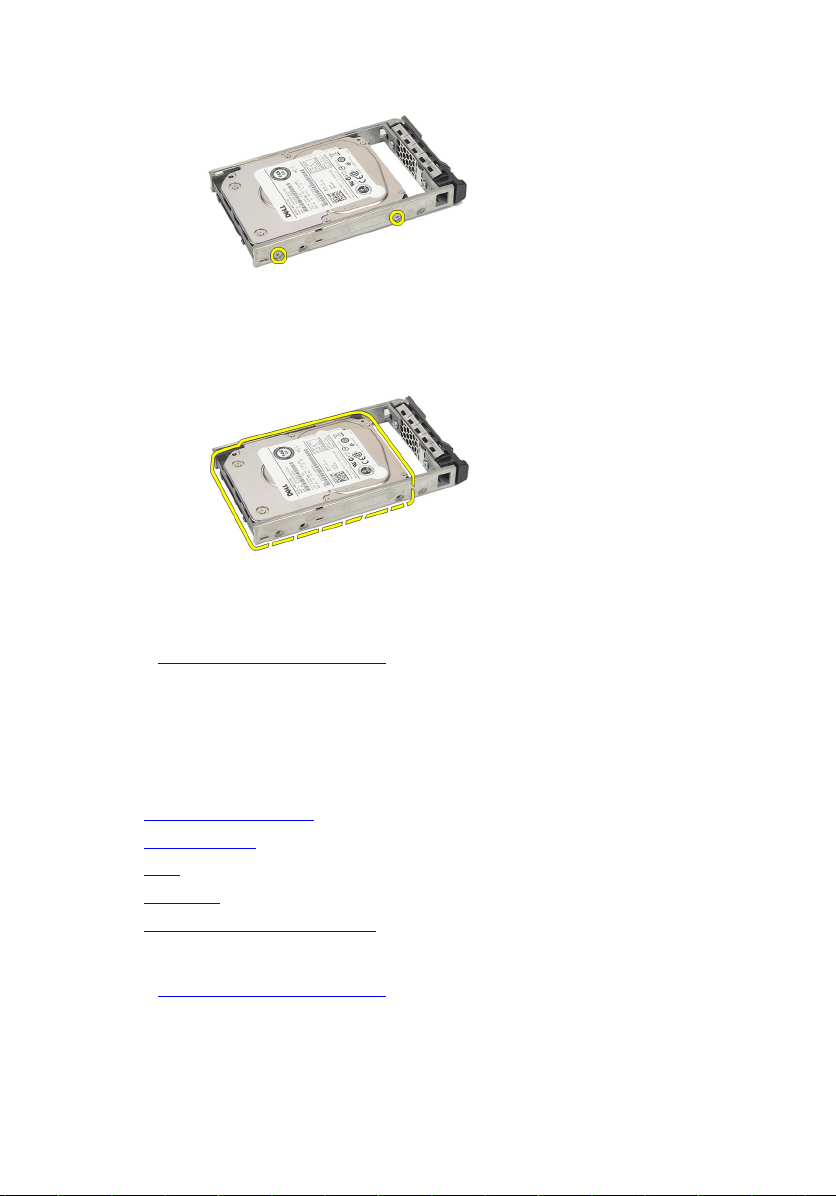
9. 하드 드라이브 캐디를 하드 드라이브에서 들어 꺼냅니다.
관련 링크
하드 드라이브 어셈블리 장착
하드 드라이브 어셈블리 장착
1. 하드 드라이브를 하드 드라이브 캐디에 놓습니다.
2. 하드 드라이브를 하드 드라이브 캐디의 양쪽에 고정시키는 나사를 조입니다.
3. 하드 드라이브 캐리어를 장착합니다.
4. 냉각 슈라우드를 장착합니다.
5. 덮개를 씌웁니다.
6. 전면 베젤을 장착합니다.
7. 컴퓨터 내부 작업을 마친 후에의 절차를 따릅니다.
관련 링크
하드 드라이브 어셈블리 분리
23
Page 24
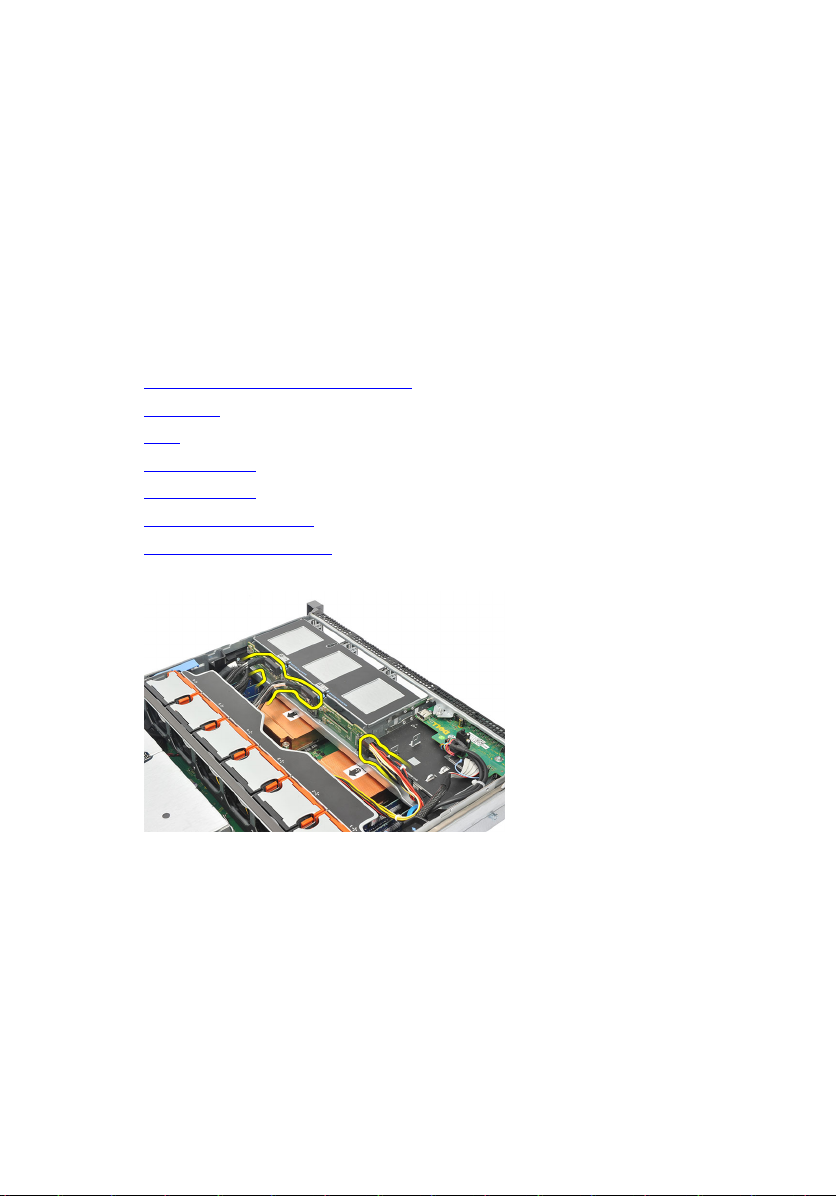
SAS 백플레인
SAS 백플레인 분리
1. 컴퓨터 내부 작업을 시작하기 전에의 절차를 따르십시오.
2. 전면 베젤을 분리합니다.
3. 덮개를 분리합니다.
4. 냉각 슈라우드를 분리합니다.
5. 광학 드라이브를 분리합니다.
6. 하드 드라이브 캐리어를 분리합니다.
7. 하드 드라이브 어셈블리를 분리합니다.
8. SAS 케이블을 분리합니다.
8
9. 하드 드라이브 하우징 어셈블리에 표시된 화살표 방향으로 청색 분리 탭을 누
르고 백플레인을 위로 밀어 올립니다.
24
Page 25
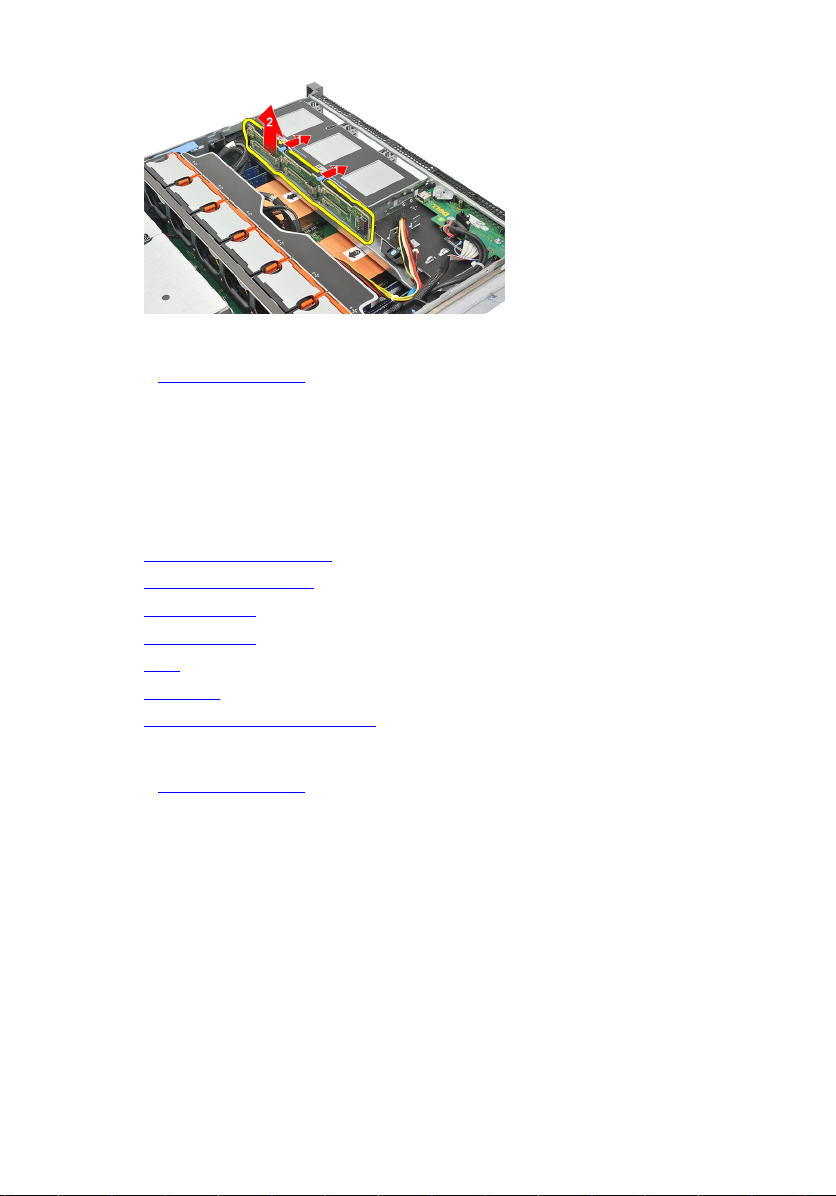
관련 링크
SAS 백플레인 장착
SAS 백플레인 장착
1. 파란색 분리 탭을 밀고 하드 드라이브 어셈블리를 따라 슬롯에 백플레인을 삽
입합니다.
2. SAS 케이블을 연결합니다.
3. 하드 드라이브 어셈블리를 장착합니다.
4. 하드 드라이브 캐리어를 장착합니다.
5. 광학 드라이브를 장착합니다.
6. 냉각 슈라우드를 장착합니다.
7. 덮개를 씌웁니다.
8. 전면 베젤을 장착합니다.
9. 컴퓨터 내부 작업을 마친 후에의 절차를 따릅니다.
관련 링크
SAS 백플레인 분리
25
Page 26
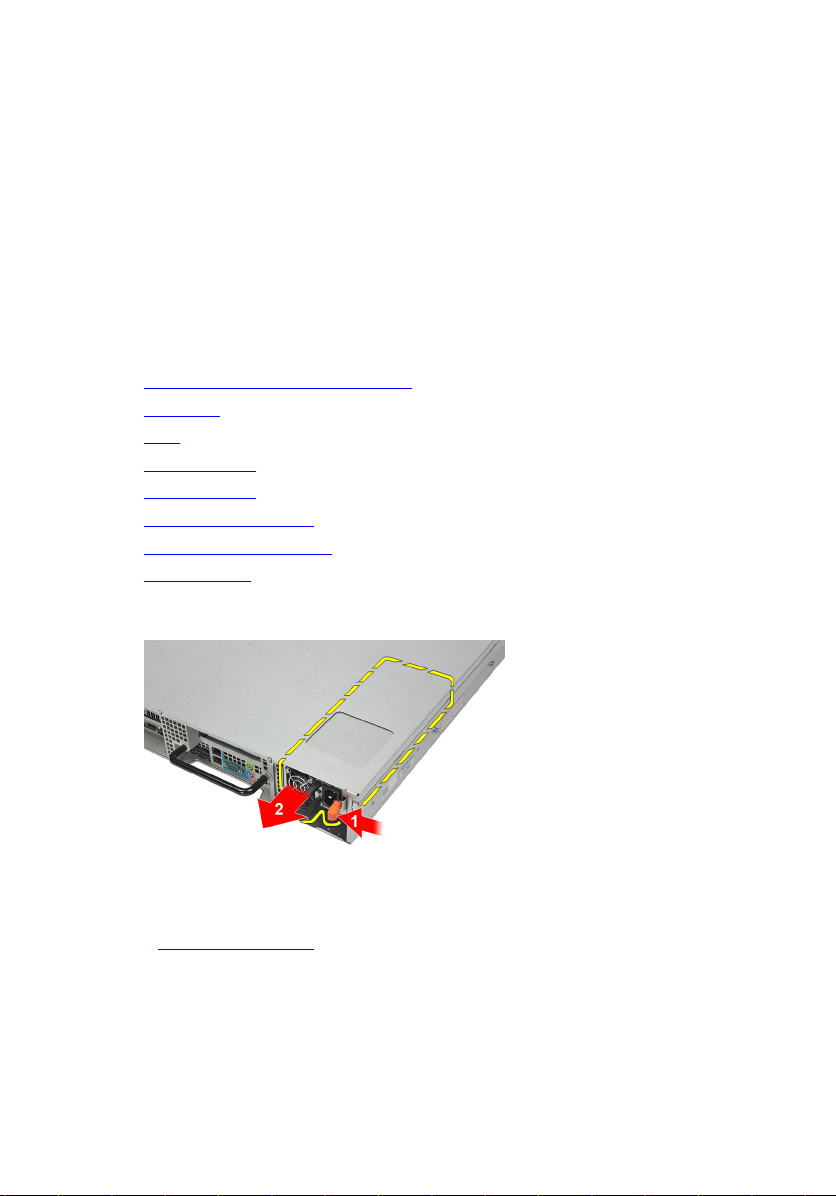
전원 공급 장치
전원 공급 장치 분리
1. 컴퓨터 내부 작업을 시작하기 전에에 나온 절차를 따르십시오.
2. 전면 베젤을 분리합니다.
3. 덮개를 분리합니다.
4. 냉각 슈라우드를 분리합니다.
5. 광학 드라이브를 분리합니다.
6. 하드 드라이브 캐리어를 분리합니다.
7. 하드 드라이브 어셈블리를 분리합니다.
8. SAS 백플레인을 분리합니다.
9. 주황색 탭을 래치 쪽으로 누른 상태로, 전원 공급 장치를 당겨 컴퓨터에서 빼
냅니다.
9
관련 링크
전원 공급 장치 장착
26
Page 27
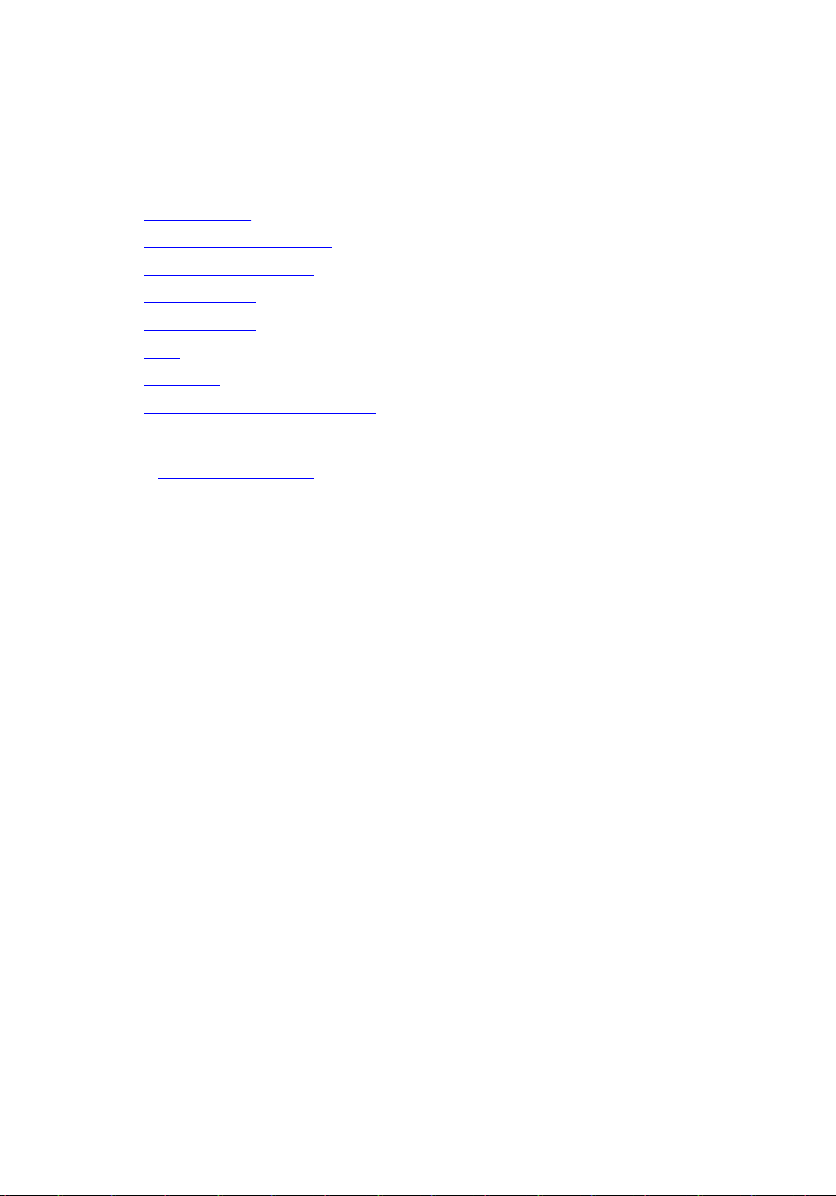
전원 공급 장치 장착
1. 딸깍 소리를 내며 제자리에 끼워질 때까지 컴퓨터에 전원 공급 장치를 삽입합
니다.
2. SAS 백플레인을 장착합니다.
3. 하드 드라이브 어셈블리를 장착합니다.
4. 하드 드라이브 캐리어를 장착합니다.
5. 광학 드라이브를 장착합니다.
6. 냉각 슈라우드를 장착합니다.
7. 덮개를 씌웁니다.
8. 전면 베젤을 장착합니다.
9. 컴퓨터 내부 작업을 마친 후에의 절차를 따릅니다.
관련 링크
전원 공급 장치 분리
27
Page 28
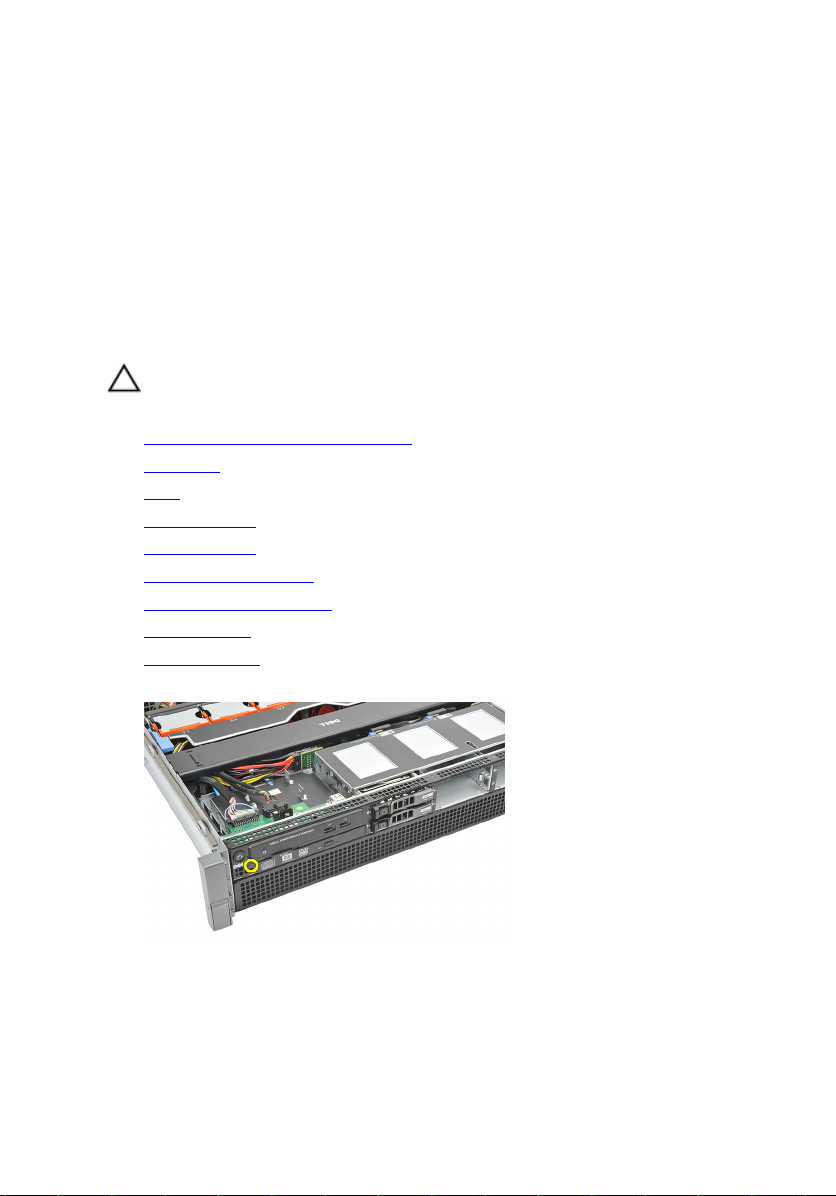
제어판
제어판 분리
주의: 제어판의 조립과 재조립에는 T10과 T8의 두 가지 다른 Torx 드라이버가
필요합니다.
1. 컴퓨터 내부 작업을 시작하기 전에의 절차를 따르십시오.
2. 전면 베젤을 분리합니다.
3. 덮개를 분리합니다.
4. 냉각 슈라우드를 분리합니다.
5. 광학 드라이브를 분리합니다.
6. 하드 드라이브 캐리어를 분리합니다.
7. 하드 드라이브 어셈블리를 분리합니다.
8. SAS 백플레인을 분리합니다.
9. 전원 공급 장치를 분리합니다.
10. 제어판을 고정시키는 Torx 나사를 찾아서 제거합니다.
10
11. 제어판 케이블을 분리합니다.
28
Page 29
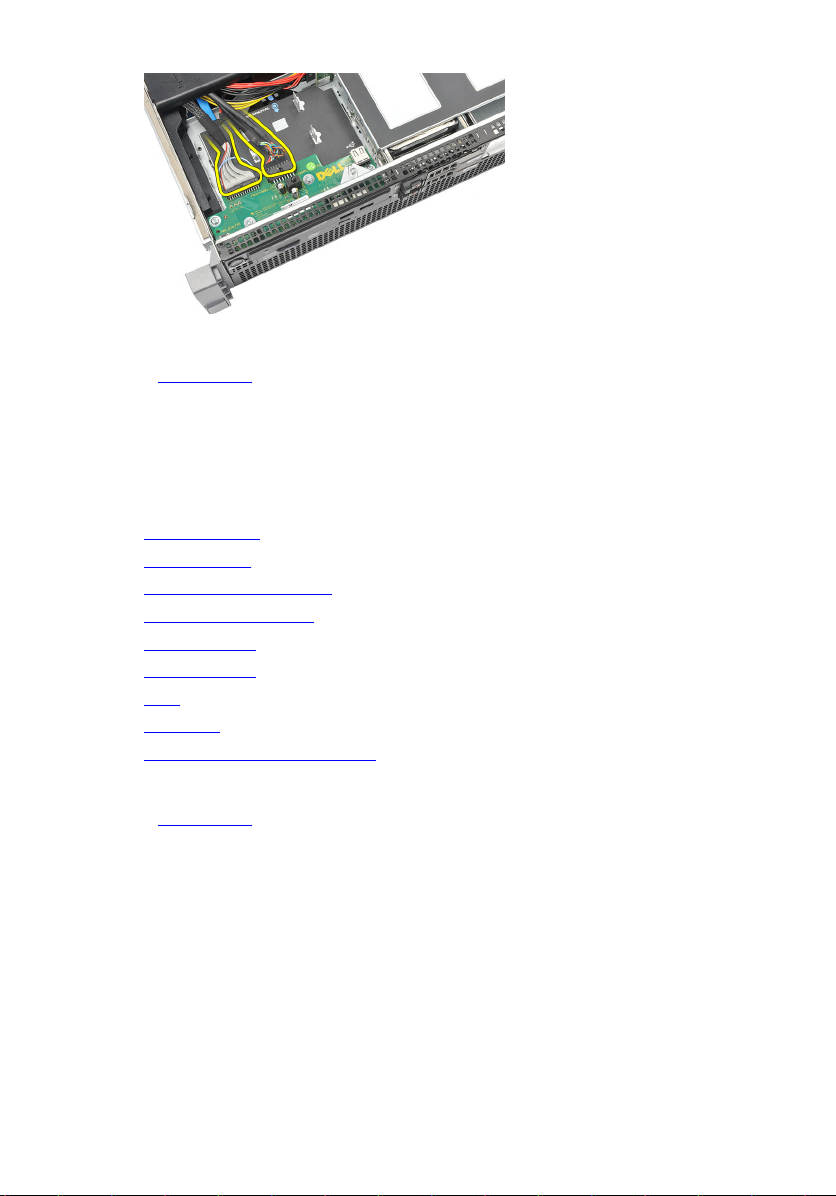
관련 링크
제어판 장착
제어판 장착
1. 제어판 케이블을 연결합니다.
2. 제어판을 고정시키는 Torx 나사를 다시 끼웁니다.
3. 전원 공급 장치를 장착합니다.
4. SAS 백플레인을 장착합니다.
5. 하드 드라이브 어셈블리를 장착합니다.
6. 하드 드라이브 캐리어를 장착합니다.
7. 광학 드라이브를 장착합니다.
8. 냉각 슈라우드를 장착합니다.
9. 덮개를 씌웁니다.
10. 전면 베젤을 장착합니다.
11. 컴퓨터 내부 작업을 마친 후에의 절차를 따릅니다.
관련 링크
제어판 분리
29
Page 30
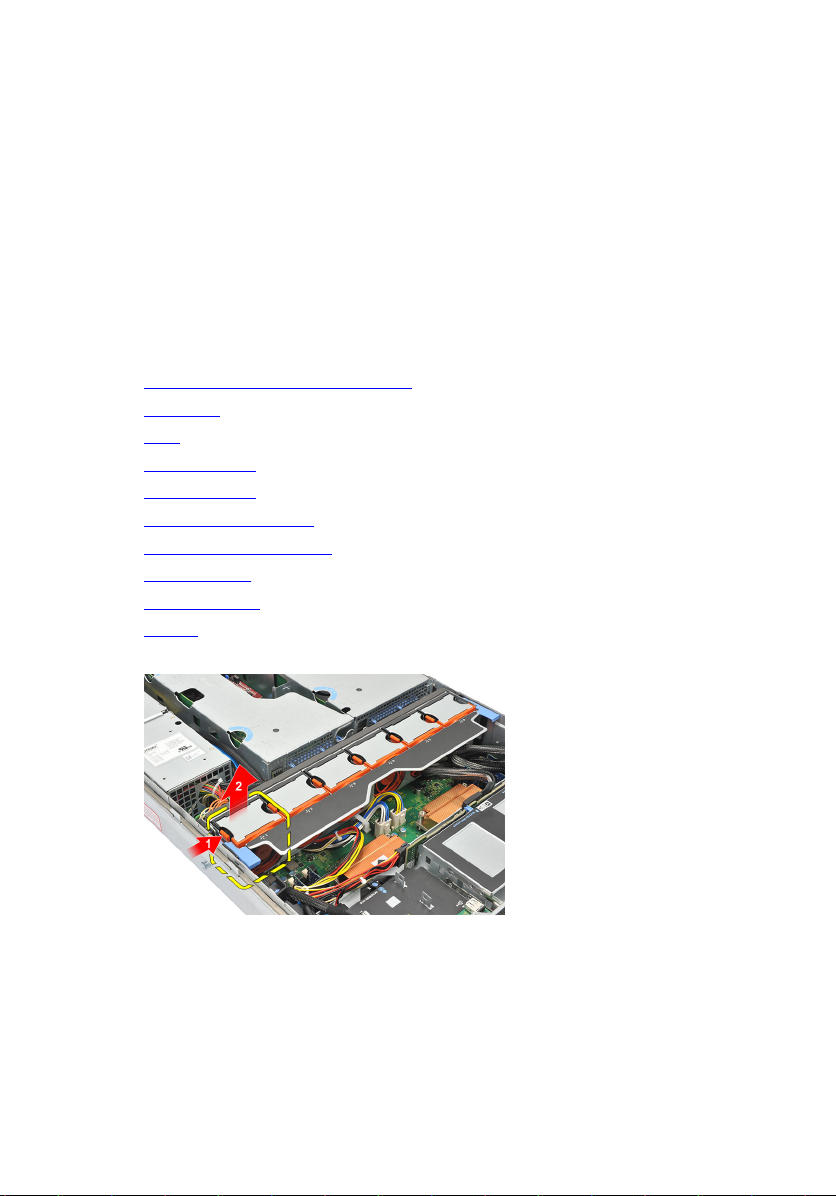
시스템 팬
시스템 팬 분리
1. 컴퓨터 내부 작업을 시작하기 전에에 나온 절차를 따르십시오.
2. 전면 베젤을 분리합니다.
3. 덮개를 분리합니다.
4. 냉각 슈라우드를 분리합니다.
5. 광학 드라이브를 분리합니다.
6. 하드 드라이브 캐리어를 분리합니다.
7. 하드 드라이브 어셈블리를 분리합니다.
8. SAS 백플레인을 분리합니다.
9. 전원 공급 장치를 분리합니다.
10. 제어판을 분리합니다.
11. 분리 탭을 누르고 팬을 들어 올려 냉각 팬 어셈블리에서 꺼냅니다.
11
12. 11단계를 반복하여 나머지 5개 냉각 팬을 분리합니다.
30
Page 31

관련 링크
시스템 팬 장착
시스템 팬 장착
1. 딸깍 소리를 내며 제자리에 끼워질 때까지 냉각 팬 어셈블리에 팬을 삽입합니
다.
2. 나머지 냉각 팬에 대해 1단계를 반복합니다.
3. 제어판을 장착합니다.
4. 전원 공급 장치를 장착합니다.
5. SAS 백플레인을 장착합니다.
6. 하드 드라이브 어셈블리를 장착합니다.
7. 하드 드라이브 캐리어를 장착합니다.
8. 광학 드라이브를 장착합니다.
9. 냉각 슈라우드를 장착합니다.
10. 덮개를 씌웁니다.
11. 전면 베젤을 장착합니다.
12. 컴퓨터 내부 작업을 마친 후에의 절차를 따릅니다.
관련 링크
시스템 팬 분리
31
Page 32

팬 브래킷
이동식 팬 브래킷 분리
1. 컴퓨터 내부 작업을 시작하기 전에에 나온 절차를 따르십시오.
2. 전면 베젤을 분리합니다.
3. 덮개를 분리합니다.
4. 냉각 슈라우드를 분리합니다.
5. 광학 드라이브를 분리합니다.
6. 하드 드라이브 캐리어를 분리합니다.
7. 하드 드라이브 어셈블리를 분리합니다.
8. SAS 백플레인을 분리합니다.
9. 전원 공급 장치를 분리합니다.
10. 제어판을 분리합니다.
11. 시스템 팬을 분리합니다.
12. 두 개의 분리 탭을 동시에 당겨 브래킷을 떼어놓습니다.
12
13. 이동식 팬 브래킷을 조심스럽게 들어 올려 컴퓨터에서 분리합니다.
32
Page 33

관련 링크
이동식 팬 브래킷 장착
이동식 팬 브래킷 장착
1. 팬 브래킷을 컴퓨터에 놓습니다.
2. 두 개의 분리 탭 모두를 동시에 아래로 눌러 브래킷을 고정시킵니다.
3. 시스템 팬을 장착합니다.
4. 제어판을 장착합니다.
5. 전원 공급 장치를 장착합니다.
6. SAS 백플레인을 장착합니다.
7. 하드 드라이브 어셈블리를 장착합니다.
8. 하드 드라이브 캐리어를 장착합니다.
9. 광학 드라이브를 장착합니다.
10. 냉각 슈라우드를 장착합니다.
11. 덮개를 씌웁니다.
12. 전면 베젤을 장착합니다.
13. 컴퓨터 내부 작업을 마친 후에의 절차를 따릅니다.
관련 링크
이동식 팬 브래킷 분리
33
Page 34

카드 케이지
확장 카드 케이지 분리
1. 컴퓨터 내부 작업을 시작하기 전에의 절차를 따르십시오.
2. 전면 베젤을 분리합니다.
3. 덮개를 분리합니다.
4. 냉각 슈라우드를 분리합니다.
5. 광학 드라이브를 분리합니다.
6. 하드 드라이브 캐리어를 분리합니다.
7. 하드 드라이브 어셈블리를 분리합니다.
8. SAS 백플레인을 분리합니다.
9. 전원 공급 장치를 분리합니다.
10. 제어판을 분리합니다.
11. 시스템 팬을 분리합니다.
12. 이동식 팬 브래킷을 분리합니다.
13. 전원 케이블을 고정시키는 클립을 제거합니다.
13
14. 확장 카드 케이지로 연결되는 케이블을 제거합니다.
34
Page 35

15. 확장 카드 케이지를 조심스럽게 들어올립니다.
16. 확장 케이지를 뒤집습니다.
17. 확장 카드로 연결되는 케이블을 분리합니다.
35
Page 36

18. 컴퓨터에서 바깥쪽 확장 카드 케이지를 조심스럽게 들어 올려 빼냅니다.
19. 확장 카드 케이지로 연결되는 케이블을 분리합니다.
20. 컴퓨터에서 안쪽 확장 카드 케이지를 조심스럽게 들어 올려 빼냅니다.
36
Page 37

관련 링크
확장 카드 케이지 장착
확장 카드 케이지 장착
1. 컴퓨터에 안쪽 확장 카드 케이지를 끼웁니다.
2. 확장 카드 케이지로 연결되는 케이블을 연결합니다.
3. 컴퓨터에 바깥쪽 확장 카드 케이지를 끼웁니다.
4. 확장 카드로 연결되는 케이블을 연결합니다.
5. 확장 케이지를 뒤집습니다.
6. 확장 카드 케이지를 제자리에 끼웁니다.
7. 확장 카드 케이지로 연결되는 케이블을 연결합니다.
8. 전원 케이블을 고정시키는 클립을 끼웁니다.
9. 팬 브래킷을 장착합니다.
10. 시스템 팬을 장착합니다.
11. 제어판을 장착합니다.
12. 전원 공급 장치를 장착합니다.
13. SAS 백플레인을 장착합니다.
14. 하드 드라이브 어셈블리를 장착합니다.
15. 하드 드라이브 캐리어를 장착합니다.
16. 광학 드라이브를 장착합니다.
17. 냉각 슈라우드를 장착합니다.
18. 덮개를 씌웁니다.
19. 전면 베젤을 장착합니다.
20. 컴퓨터 내부 작업을 마친 후에의 절차를 따릅니다.
관련 링크
확장 카드 케이지 분리
37
Page 38

배전 장치
배전 장치 분리
1. 컴퓨터 내부 작업을 시작하기 전에에 나온 절차를 따르십시오.
2. 전면 베젤을 분리합니다.
3. 덮개를 분리합니다.
4. 냉각 슈라우드를 분리합니다.
5. 광학 드라이브를 분리합니다.
6. 하드 드라이브 캐리어를 분리합니다.
7. 하드 드라이브 어셈블리를 분리합니다.
8. SAS 백플레인을 분리합니다.
9. 전원 공급 장치를 분리합니다.
10. 제어판을 분리합니다.
11. 시스템 팬을 분리합니다.
12. 이동식 팬 브래킷을 분리합니다.
13. 확장 카드 케이지를 분리합니다.
14. 배전 장치로 연결되는 케이블 클립을 떼어냅니다.
14
15. CPU 1, CPU 2, SAS 백플레인 및 광학 드라이브 전원 커넥터를 분리합니다.
38
Page 39

16. CPU 1, CPU 2, SAS 백플레인 및 광학 드라이브 전원 케이블을 분리합니다.
17. 배전 장치를 고정시키는 나사를 제거합니다.
18. 배전 장치를 조심스럽게 들어 올려서 컴퓨터에서 빼냅니다.
39
Page 40

관련 링크
배전 장치 장착
배전 장치 장착
1. 배전 장치를 컴퓨터에 놓습니다.
2. 배전 장치를 고정시키는 나사를 끼웁니다.
3. CPU 1, CPU 2, SAS 백플레인과 광학 드라이버 전원 케이블을 배치 및 배선합니
다.
4. CPU 1, CPU 2, SAS 백플레인과 광학 드라이버 전원 커넥터를 연결합니다.
5. 배전 장치로 연결되는 케이블을 부착합니다.
6. 카드 케이지를 장착합니다.
7. 팬 브래킷을 장착합니다.
8. 시스템 팬을 장착합니다.
9. 제어판을 장착합니다.
10. 전원 공급 장치를 장착합니다.
11. SAS 백플레인을 장착합니다.
12. 하드 드라이브 어셈블리를 장착합니다.
13. 하드 드라이브 캐리어를 장착합니다.
14. 광학 드라이브를 장착합니다.
15. 냉각 슈라우드를 장착합니다.
16. 덮개를 씌웁니다.
17. 전면 베젤을 장착합니다.
18. 컴퓨터 내부 작업을 마친 후에의 절차를 따릅니다.
관련 링크
배전 장치 분리
40
Page 41

15
중앙 라이저 보드
중앙 라이저 보드 분리
1. 컴퓨터 내부 작업을 시작하기 전에에 나온 절차를 따르십시오.
2. 전면 베젤을 분리합니다.
3. 덮개를 분리합니다.
4. 냉각 슈라우드를 분리합니다.
5. 광학 드라이브를 분리합니다.
6. 하드 드라이브 캐리어를 분리합니다.
7. 하드 드라이브 어셈블리를 분리합니다.
8. SAS 백플레인을 분리합니다.
9. 전원 공급 장치를 분리합니다.
10. 제어판을 분리합니다.
11. 시스템 팬을 분리합니다.
12. 이동식 팬 브래킷을 분리합니다.
13. 확장 카드 케이지를 분리합니다.
14. 배전 장치를 분리합니다.
15. 분리 탭을 위로 들어 올리고 중앙 라이저 보드를 오른쪽으로 조심스럽게 밀어
넣습니다.
41
Page 42

16. 중앙 라이저 보드를 들어 올려서 컴퓨터에서 빼냅니다.
관련 링크
중앙 라이저 보드 장착
중앙 라이저 보드 장착
1. 중앙 라이저 보드를 컴퓨터에 놓습니다.
2. 중앙 라이저 보드를 제자리로 밀어 넣고 분리 탭을 아래로 누릅니다.
3. 배전 장치를 장착합니다.
4. 카드 케이지를 장착합니다.
5. 팬 브래킷을 장착합니다.
6. 시스템 팬을 장착합니다.
7. 제어판을 장착합니다.
8. 전원 공급 장치를 장착합니다.
9. SAS 백플레인을 장착합니다.
10. 하드 드라이브 어셈블리를 장착합니다.
11. 하드 드라이브 캐리어를 장착합니다.
12. 광학 드라이브를 장착합니다.
13. 냉각 슈라우드를 장착합니다.
14. 덮개를 씌웁니다.
15. 전면 베젤을 장착합니다.
16. 컴퓨터 내부 작업을 마친 후에의 절차를 따릅니다.
관련 링크
중앙 라이저 보드 분리
42
Page 43

CMOS 배터리
CMOS 배터리 분리
1. 컴퓨터 내부 작업을 시작하기 전에에 나온 절차를 따르십시오.
2. 전면 베젤을 분리합니다.
3. 덮개를 분리합니다.
4. 냉각 슈라우드를 분리합니다.
5. 광학 드라이브를 분리합니다.
6. 하드 드라이브 캐리어를 분리합니다.
7. 하드 드라이브 어셈블리를 분리합니다.
8. SAS 백플레인을 분리합니다.
9. 전원 공급 장치를 분리합니다.
10. 제어판을 분리합니다.
11. 시스템 팬을 분리합니다.
12. 이동식 팬 브래킷을 분리합니다.
13. 확장 카드 케이지를 분리합니다.
14. 배전 장치를 분리합니다.
15. 중앙 라이저 보드를 분리합니다.
16. 배전 장치로 연결되는 케이블을 분리합니다.
16
43
Page 44

17. 코인 셀 배터리를 안쪽으로 눌러 배터리가 소켓에서 튀어 나오도록 합니다(잘
보일 수 있도록 배전 장치 제거).
18. 시스템에서 코인 셀 배터리를 꺼내 올바른 방법으로 배터리를 폐기합니다.
관련 링크
CMOS 배터리 장착
CMOS 배터리 장착
1. 코인 셀 배터리를 컴퓨터 소켓에 설치합니다.
2. 배전 장치로 연결되는 케이블을 연결합니다.
3. 중앙 라이저 보드를 장착합니다.
4. 배전 장치를 장착합니다.
5. 카드 케이지를 장착합니다.
6. 팬 브래킷을 장착합니다.
7. 시스템 팬을 장착합니다.
8. 제어판을 장착합니다.
9. 전원 공급 장치를 장착합니다.
10. SAS 백플레인을 장착합니다.
44
Page 45

11. 하드 드라이브 어셈블리를 장착합니다.
12. 하드 드라이브 캐리어를 장착합니다.
13. 광학 드라이브를 장착합니다.
14. 냉각 슈라우드를 장착합니다.
15. 덮개를 씌웁니다.
16. 전면 베젤을 장착합니다.
17. 컴퓨터 내부 작업을 마친 후에의 절차를 따릅니다.
관련 링크
CMOS 배터리 분리
45
Page 46

Video Card
비디오 카드 분리
1. 컴퓨터 내부 작업을 시작하기 전에에 나온 절차를 따르십시오.
2. 전면 베젤을 분리합니다.
3. 덮개를 분리합니다.
4. 냉각 슈라우드를 분리합니다.
5. 광학 드라이브를 분리합니다.
6. 하드 드라이브 캐리어를 분리합니다.
7. 하드 드라이브 어셈블리를 분리합니다.
8. SAS 백플레인을 분리합니다.
9. 전원 공급 장치를 분리합니다.
10. 제어판을 분리합니다.
11. 시스템 팬을 분리합니다.
12. 이동식 팬 브래킷을 분리합니다.
13. 확장 카드 케이지를 분리합니다.
14. 배전 장치를 분리합니다.
15. 중앙 라이저 보드를 분리합니다.
16. CMOS 배터리를 분리합니다.
17. 분리 래치를 눌러 비디오 카드 고정을 해제합니다.
17
46
Page 47

18. (1)로 표시된 방향으로 분리 탭을 누르고 (2)로 표시된 방향으로 그림과 같이 컴
퓨터에서 비디오 카드를 조심스럽게 위로 들어 올려서 꺼냅니다.
관련 링크
비디오 카드 장착
비디오 카드 장착
1. 딸깍 소리를 내며 제자리에 끼워질 때까지 제공된 슬롯에 비디오 카드를 삽입
합니다.
2. 분리 래치를 눌러 비디오 카드를 고정시킵니다.
3. CMOS 배터리를 장착합니다.
4. 중앙 라이저 보드를 장착합니다.
5. 배전 장치를 장착합니다.
6. 카드 케이지를 장착합니다.
7. 팬 브래킷을 장착합니다.
8. 시스템 팬을 장착합니다.
9. 제어판을 장착합니다.
10. 전원 공급 장치를 장착합니다.
47
Page 48

11. SAS 백플레인을 장착합니다.
12. 하드 드라이브 어셈블리를 장착합니다.
13. 하드 드라이브 캐리어를 장착합니다.
14. 광학 드라이브를 장착합니다.
15. 냉각 슈라우드를 장착합니다.
16. 덮개를 씌웁니다.
17. 전면 베젤을 장착합니다.
18. 컴퓨터 내부 작업을 마친 후에의 절차를 따릅니다.
관련 링크
비디오 카드 분리
48
Page 49

SAS 컨트롤러 카드
SAS 컨트롤러 카드 분리
1. 컴퓨터 내부 작업을 시작하기 전에의 절차를 따르십시오.
2. 전면 베젤을 분리합니다.
3. 덮개를 분리합니다.
4. 냉각 슈라우드를 분리합니다.
5. 광학 드라이브를 분리합니다.
6. 하드 드라이브 캐리어를 분리합니다.
7. 하드 드라이브 어셈블리를 분리합니다.
8. SAS 백플레인을 분리합니다.
9. 전원 공급 장치를 분리합니다.
10. 제어판을 분리합니다.
11. 시스템 팬을 분리합니다.
12. 이동식 팬 브래킷을 분리합니다.
13. 확장 카드 케이지를 분리합니다.
14. 배전 장치를 분리합니다.
15. 중앙 라이저 보드를 분리합니다.
16. CMOS 배터리를 분리합니다.
17. 비디오 카드를 분리합니다.
18. 분리 래치를 눌러 SAS 컨트롤러 카드의 잠금을 해제합니다.
18
49
Page 50

19. SAS 컨트롤러 카드를 조심스럽게 위로 들어 올려 컴퓨터에서 빼냅니다.
관련 링크
SAS 컨트롤러 카드 장착
SAS 컨트롤러 카드 장착
1. SAS 컨트롤러 카드를 컴퓨터에서 놓고 삽입합니다.
2. 분리 래치를 제자리로 돌려 SAS 컨트롤러 카드를 고정시킵니다.
3. 비디오 카드를 장착합니다.
4. CMOS 배터리를 장착합니다.
5. 중앙 라이저 보드를 장착합니다.
6. 배전 장치를 장착합니다.
7. 카드 케이지를 장착합니다.
8. 팬 브래킷을 장착합니다.
9. 시스템 팬을 장착합니다.
10. 제어판을 장착합니다.
11. 전원 공급 장치를 장착합니다.
12. SAS 백플레인을 장착합니다.
50
Page 51

13. 하드 드라이브 어셈블리를 장착합니다.
14. 하드 드라이브 캐리어를 장착합니다.
15. 광학 드라이브를 장착합니다.
16. 냉각 슈라우드를 장착합니다.
17. 덮개를 씌웁니다.
18. 전면 베젤을 장착합니다.
19. 컴퓨터 내부 작업을 마친 후에의 절차를 따릅니다.
20. RAID를 활성화하려면 RAID 구성을 참조하십시오.
관련 링크
SAS 컨트롤러 카드 분리
RAID 구성
Dell Precision R5500은 RAID 구성 0, 1, 5, 10을 지원합니다.
노트: 자세한 내용은 support.dell.com/manuals에서 제공되는 SAS 컨트롤러 카
드 사용자 안내서를 참조하십시오.
노트: Dell Precision R5500 하드 디스크 백플레인 구조 때문에 한 번에 한 개의
하드 디스크 드라이브 컨트롤러만 사용할 수 있습니다.
RAID 구성 절차를 시작하기 전에 RAID 지원 모드로 컴퓨터를 설정해야 합니다. 다
음 절차를 따라 컴퓨터에서 RAID를 구성하십시오.
1. System Setup(시스템 설정)으로 들어가서 Drives(드라이브)를 선택하고,
<Enter> 키를 누릅니다.
2. SATA operation(SATA 작동)을 선택하고 <Enter> 키를 누릅니다.
3. RAID On(RAID 켜기)을 선택하고 <Enter> 키를 누른 후 <Esc> 키를 누릅니다.
4. Save/Exit(저장/종료)를 선택하고 <Enter> 키를 누릅니다. System Setup(시스템
설정)이 종료되고 부팅 프로세스가 다시 시작됩니다.
51
Page 52

원격 액세스 호스트 카드
원격 액세스 호스트 카드 분리
1. 컴퓨터 내부 작업을 시작하기 전에의 절차를 따르십시오.
2. 전면 베젤을 분리합니다.
3. 덮개를 분리합니다.
4. 냉각 슈라우드를 분리합니다.
5. 광학 드라이브를 분리합니다.
6. 하드 드라이브 캐리어를 분리합니다.
7. 하드 드라이브 어셈블리를 분리합니다.
8. SAS 백플레인을 분리합니다.
9. 전원 공급 장치를 분리합니다.
10. 제어판을 분리합니다.
11. 시스템 팬을 분리합니다.
12. 이동식 팬 브래킷을 분리합니다.
13. 확장 카드 케이지를 분리합니다.
14. 배전 장치를 분리합니다.
15. 중앙 라이저 보드를 분리합니다.
16. CMOS 배터리를 분리합니다.
17. 비디오 카드를 분리합니다.
18. SAS 컨트롤러 카드를 분리합니다.
19. 분리 래치를 눌러 원격 액세스 호스트 카드의 잠금을 해제합니다.
19
52
Page 53

20. 원격 액세스 호스트 카드를 조심스럽게 위로 들어 올려 컴퓨터에서 빼냅니다.
관련 링크
원격 액세스 호스트 카드 장착
원격 액세스 호스트 카드 장착
1. 원격 액세스 호스트 카드를 제공된 슬롯에 삽입합니다.
2. 분리 래치를 다시 장착하여 원격 액세스 호스트 카드를 고정시킵니다.
3. SAS 컨트롤러 카드를 장착합니다.
4. 비디오 카드를 장착합니다.
5. CMOS 배터리를 장착합니다.
6. 중앙 라이저 보드를 장착합니다.
7. 배전 장치를 장착합니다.
8. 카드 케이지를 장착합니다.
9. 팬 브래킷을 장착합니다.
10. 시스템 팬을 장착합니다.
11. 제어판을 장착합니다.
12. 전원 공급 장치를 장착합니다.
53
Page 54

13. SAS 백플레인을 장착합니다.
14. 하드 드라이브 어셈블리를 장착합니다.
15. 하드 드라이브 캐리어를 장착합니다.
16. 광학 드라이브를 장착합니다.
17. 냉각 슈라우드를 장착합니다.
18. 덮개를 씌웁니다.
19. 전면 베젤을 장착합니다.
20. 컴퓨터 내부 작업을 마친 후에의 절차를 따릅니다.
관련 링크
원격 액세스 호스트 카드 분리
54
Page 55

20
전면 섀시 어셈블리
전면 섀시 어셈블리 분리
1. 컴퓨터 내부 작업을 시작하기 전에의 절차를 따르십시오.
2. 전면 베젤을 분리합니다.
3. 덮개를 분리합니다.
4. 냉각 슈라우드를 분리합니다.
5. 광학 드라이브를 분리합니다.
6. 하드 드라이브 캐리어를 분리합니다.
7. 하드 드라이브 어셈블리를 분리합니다.
8. SAS 백플레인을 분리합니다.
9. 전원 공급 장치를 분리합니다.
10. 제어판을 분리합니다.
11. 시스템 팬을 분리합니다.
12. 이동식 팬 브래킷을 분리합니다.
13. 확장 카드 케이지를 분리합니다.
14. 배전 장치를 분리합니다.
15. 중앙 라이저 보드를 분리합니다.
16. CMOS 배터리를 분리합니다.
17. 비디오 카드를 분리합니다.
18. SAS 컨트롤러 카드를 분리합니다.
19. 원격 액세스 호스트 카드를 분리합니다.
20. 두 개의 분리 탭(1로 표시)을 아래로 누르고 전면 섀시 어셈블리를 컴퓨터 앞쪽
(2로 표시)으로 밉니다.
55
Page 56

관련 링크
전면 섀시 어셈블리 장착
전면 섀시 어셈블리 장착
1. 제자리에 끼워질 때까지 전면 섀시 어셈블리를 컴퓨터 후면으로 밉니다.
2. 원격 액세스 호스트 카드를 장착합니다.
3. SAS 컨트롤러 카드를 장착합니다.
4. 비디오 카드를 장착합니다.
5. CMOS 배터리를 장착합니다.
6. 중앙 라이저 보드를 장착합니다.
7. 배전 장치를 장착합니다.
8. 카드 케이지를 장착합니다.
9. 팬 브래킷을 장착합니다.
10. 시스템 팬을 장착합니다.
11. 제어판을 장착합니다.
12. 전원 공급 장치를 장착합니다.
13. SAS 백플레인을 장착합니다.
14. 하드 드라이브 어셈블리를 장착합니다.
15. 하드 드라이브 캐리어를 장착합니다.
16. 광학 드라이브를 장착합니다.
17. 냉각 슈라우드를 장착합니다.
18. 덮개를 씌웁니다.
19. 전면 베젤을 장착합니다.
20. 컴퓨터 내부 작업을 마친 후에의 절차를 따릅니다.
관련 링크
전면 섀시 어셈블리 분리
56
Page 57

프로세서 및 방열판
프로세서 및 방열판 분리
1. 컴퓨터 내부 작업을 시작하기 전에의 절차를 따르십시오.
2. 전면 베젤을 분리합니다.
3. 덮개를 분리합니다.
4. 냉각 슈라우드를 분리합니다.
5. 광학 드라이브를 분리합니다.
6. 하드 드라이브 캐리어를 분리합니다.
7. 하드 드라이브 어셈블리를 분리합니다.
8. SAS 백플레인을 분리합니다.
9. 전원 공급 장치를 분리합니다.
10. 제어판을 분리합니다.
11. 시스템 팬을 분리합니다.
12. 이동식 팬 브래킷을 분리합니다.
13. 확장 카드 케이지를 분리합니다.
14. 배전 장치를 분리합니다.
15. 중앙 라이저 보드를 분리합니다.
16. CMOS 배터리를 분리합니다.
17. 비디오 카드를 분리합니다.
18. SAS 컨트롤러 카드를 분리합니다.
19. 원격 액세스 호스트 카드를 분리합니다.
20. 전면 섀시 어셈블리를 분리합니다.
21. 방열판의 고정 나사를 풉니다.
21
57
Page 58

22. 프로세서에서 방열판을 위로 조심스럽게 들어 올려 컴퓨터에서 분리합니다.
23. 엄지 손가락을 프로세서 소켓 분리 레버 위에 놓고 아래로 누른 다음, 탭 아래
에서 밖으로 잡아 당겨 레버를 잠금 위치에서 풉니다.
24. 프로세서가 소켓에서 빠질 때까지 레버를 90도 위로 돌리고, 프로세서 실드를
위로 돌려서 빼냅니다.
58
Page 59

25. 소켓에서 프로세서를 조심스럽게 들어 꺼냅니다.
26. 두 번째 프로세서가 설치되어 있으면 21 - 25단계를 반복합니다.
관련 링크
프로세서 및 방열판 장착
프로세서 및 방열판 장착
1. 소켓에 프로세서를 끼웁니다.
2. 프로세서 실드를 아래쪽으로 눌러 소켓을 덮습니다.
59
Page 60

3. 프로세서 소켓 분리 레버를 아래쪽으로 누르고 잠긴 위치에서 탭 아래에 고정
시킵니다.
4. 시스템 보드에서 프로세서 위에 방열판을 놓습니다.
5. 방열판의 고정 나사를 조여서 고정시킵니다.
6. 두 번째 프로세서에 대해 1 - 5단계를 반복합니다.
7. 전면 섀시 어셈블리를 장착합니다.
8. 원격 액세스 호스트 카드를 장착합니다.
9. SAS 컨트롤러 카드를 장착합니다.
10. 비디오 카드를 장착합니다.
11. CMOS 배터리를 장착합니다.
12. 중앙 라이저 보드를 장착합니다.
13. 배전 장치를 장착합니다.
14. 카드 케이지를 장착합니다.
15. 팬 브래킷을 장착합니다.
16. 시스템 팬을 장착합니다.
17. 제어판을 장착합니다.
18. 전원 공급 장치를 장착합니다.
19. SAS 백플레인을 장착합니다.
20. 하드 드라이브 어셈블리를 장착합니다.
21. 하드 드라이브 캐리어를 장착합니다.
22. 광학 드라이브를 장착합니다.
23. 냉각 슈라우드를 장착합니다.
24. 덮개를 씌웁니다.
25. 전면 베젤을 장착합니다.
26. 컴퓨터 내부 작업을 마친 후에의 절차를 따릅니다.
관련 링크
프로세서 및 방열판 분리
60
Page 61

메모리
메모리 분리
1. 컴퓨터 내부 작업을 시작하기 전에의 절차를 따르십시오.
2. 전면 베젤을 분리합니다.
3. 덮개를 분리합니다.
4. 냉각 슈라우드를 분리합니다.
5. 광학 드라이브를 분리합니다.
6. 하드 드라이브 캐리어를 분리합니다.
7. 하드 드라이브 어셈블리를 분리합니다.
8. SAS 백플레인을 분리합니다.
9. 전원 공급 장치를 분리합니다.
10. 제어판을 분리합니다.
11. 시스템 팬을 분리합니다.
12. 이동식 팬 브래킷을 분리합니다.
13. 확장 카드 케이지를 분리합니다.
14. 배전 장치를 분리합니다.
15. 중앙 라이저 보드를 분리합니다.
16. CMOS 배터리를 분리합니다.
17. 비디오 카드를 분리합니다.
18. SAS 컨트롤러 카드를 분리합니다.
19. 원격 액세스 호스트 카드를 분리합니다.
20. 전면 섀시 어셈블리를 분리합니다.
21. 프로세서와 방열판을 분리합니다.
22. 메모리 탭을 해제합니다.
22
61
Page 62

23. 메모리 모듈을 분리합니다.
24. 다른 프로세서에 대해 22 - 23단계를 반복합니다.
관련 링크
메모리 장착
메모리 장착
1. 메모리 모듈을 슬롯에 삽입합니다.
2. 메모리 탭을 눌러 제자리에 끼웁니다.
62
Page 63

3. 나머지 메모리 모듈에 대해 1 - 2단계를 반복합니다.
4. 프로세서와 방열판을 설치합니다.
5. 전면 섀시 어셈블리를 장착합니다.
6. 원격 액세스 호스트 카드를 장착합니다.
7. SAS 컨트롤러 카드를 장착합니다.
8. 비디오 카드를 장착합니다.
9. CMOS 배터리를 장착합니다.
10. 중앙 라이저 보드를 장착합니다.
11. 배전 장치를 장착합니다.
12. 카드 케이지를 장착합니다.
13. 팬 브래킷을 장착합니다.
14. 시스템 팬을 장착합니다.
15. 제어판을 장착합니다.
16. 전원 공급 장치를 장착합니다.
17. SAS 백플레인을 장착합니다.
18. 하드 드라이브 어셈블리를 장착합니다.
19. 하드 드라이브 캐리어를 장착합니다.
20. 광학 드라이브를 장착합니다.
21. 냉각 슈라우드를 장착합니다.
22. 덮개를 씌웁니다.
23. 전면 베젤을 장착합니다.
24. 컴퓨터 내부 작업을 마친 후에의 절차를 따릅니다.
관련 링크
메모리 분리
63
Page 64

시스템 보드
시스템 보드 분리
1. 컴퓨터 내부 작업을 시작하기 전에의 절차를 따르십시오.
2. 전면 베젤을 분리합니다.
3. 덮개를 분리합니다.
4. 냉각 슈라우드를 분리합니다.
5. 광학 드라이브를 분리합니다.
6. 하드 드라이브 캐리어를 분리합니다.
7. 하드 드라이브 어셈블리를 분리합니다.
8. SAS 백플레인을 분리합니다.
9. 전원 공급 장치를 분리합니다.
10. 제어판을 분리합니다.
11. 시스템 팬을 분리합니다.
12. 이동식 팬 브래킷을 분리합니다.
13. 확장 카드 케이지를 분리합니다.
14. 배전 장치를 분리합니다.
15. 중앙 라이저 보드를 분리합니다.
16. CMOS 배터리를 분리합니다.
17. 비디오 카드를 분리합니다.
18. SAS 컨트롤러 카드를 분리합니다.
19. 원격 액세스 호스트 카드를 분리합니다.
20. 전면 섀시 어셈블리를 분리합니다.
21. 프로세서 및 방열판을 분리합니다.
22. 메모리를 분리합니다.
23. 시스템 보드로 연결되는 모든 케이블을 분리합니다.
23
64
Page 65

24. 파란색 분리 탭을 들어 올려 시스템 보드를 왼쪽으로 조심스럽게 밉니다.
25. 시스템 보드를 조심스럽게 위로 들어 올려 섀시에서 빼냅니다.
관련 링크
시스템 보드 장착
65
Page 66

시스템 보드 장착
1. 시스템 보드를 섀시에 놓습니다.
2. 시스템 보드를 조심스럽게 컴퓨터 뒤쪽으로 밉니다. 파란색 분리 탭을 누릅니
다
.
3. 케이블을 모두 시스템 보드에 연결합니다.
4. 메모리를 장착합니다.
5. 프로세서와 방열판을 설치합니다.
6. 전면 섀시 어셈블리를 장착합니다.
7. 원격 액세스 호스트 카드를 장착합니다.
8. SAS 컨트롤러 카드를 장착합니다.
9. 비디오 카드를 장착합니다.
10. CMOS 배터리를 장착합니다.
11. 중앙 라이저 보드를 장착합니다.
12. 배전 장치를 장착합니다.
13. 카드 케이지를 장착합니다.
14. 팬 브래킷을 장착합니다.
15. 시스템 팬을 장착합니다.
16. 제어판을 장착합니다.
17. 전원 공급 장치를 장착합니다.
18. SAS 백플레인을 장착합니다.
19. 하드 드라이브 어셈블리를 장착합니다.
20. 하드 드라이브 캐리어를 장착합니다.
21. 광학 드라이브를 장착합니다.
22. 냉각 슈라우드를 장착합니다.
23. 덮개를 씌웁니다.
24. 전면 베젤을 장착합니다.
25. 컴퓨터 내부 작업을 마친 후에의 절차를 따릅니다.
관련 링크
시스템 보드 분리
66
Page 67

24
시스템 설정
부팅 메뉴
이전 워크스테이션 플랫폼에서와 마찬가지로, 이 컴퓨터에는 1회 부팅 메뉴가 있
습니다. 이 기능을 사용하면 시스템 설정이 정의한 부팅 장치 순서를 무시하고 신
속하고 편리하게 특정 장치(예: 플로피, CD-ROM, 하드 드라이브)로 직접 부팅할 수
있습니다. 이전 플랫폼에서 개선된 부팅 메뉴 부분은 다음과 같습니다.
• 간편한 액세스 - <Ctrl><Alt><F8> 키입력으로 계속 메뉴를 불러올 수도 있지만,
시스템 부팅 도중 간단히 <F12>를 눌러서 메뉴에 액세스할 수 있도록 개선되었
습니다.
• 사용자 프롬프트 - 쉽게 메뉴에 액세스할 수 있을 뿐 아니라 BIOS 초기 화면에
키입력을 사용할 수 있는 프롬프트가 표시되도록 개선되었습니다. 이제 더 이
상 키입력이 사용자에게 "숨겨지지" 않습니다.
• 진단 옵션 - 부팅 메뉴에는 두 개의 진단 옵션, IDE 드라이브 진단(90/90 하드 드
라이브 진단)과 Boot to the Utility Partition(유틸리티 파티션으로 부팅)이 있습니
다. 이 진단 옵션의 장점은 사용자가 <Ctrl><Alt><D> 및 <Ctrl><Alt><F10> 키입력
을 기억하지 않아도 된다는 점입니다.
노트: 1회 부팅 메뉴는 현재 부팅에만 영향을 미치므로 문제 해결 완료 후 고
객의 부팅 순서를 복원하는 데 기술자가 필요치 않다는 이점이 있습니다.
67
Page 68

이 컴퓨터는 POST 프로세서 도중에 Dell 로고 화면에서 사용할 수 있는 여러 개의
키입력 옵션이 있습니다. 이러한 키입력으로 여러 가지 옵션 사용이 가능합니다.
키입력 기능 설명
<F2> 시스템 설
정으로 들
어가기
<F12> 또는 <Ctrl><Alt><F8> 부팅 메뉴
로 들어가
기
<F3>
네트워크
부팅
시스템 설정을 사용하여 사용자 정
의 설정을 변경합니다.
1회 부팅 및 진단 유틸리티 메뉴입
니다.
BIOS 부팅 시퀀스를 건너뛰고 직
접 네트워크로 부팅합니다.
타이밍 키 시퀀스
키보드는 설정에 의해 처음으로 초기화되는 장치가 아닙니다. 따라서 너무 빨리 키
를 누르면 키보드가 잠깁니다. 이 경우, 모니터에 키보드 오류 메시지가 나타나며
<Ctrl><Alt><Del> 키를 사용해서 시스템을 재시작할 수 없습니다.
이 문제를 피하기 위해, 키보드가 초기화될 때까지 기다렸다가 키를 누르십시오.
이 문제가 발생했음을 알 수 있는 방법이 두 가지 있습니다.
• 키보드 표시등이 깜박입니다.
• 부팅 도중 화면의 오른쪽 상단 모서리에 "F2=Setup" 프롬프트가 나타납니다.
모니터가 이미 예열된 경우에는 두 번째 방법으로 키보드 초기화 확인이 가능합니
다. 그렇지 않을 때는 비디오 신호가 표시되기 전에 시스템이 기회 창을 통과하는
경우가 종종 있습니다. 이같은 경우에는 첫 번째 방법(키보드 표시등)으로 키보드
초기화를 확인할 수 있습니다.
Dell Diagnostics
출고시 설치된 플랫폼에는 설치된 유틸리티 파티션에 대한 32비트 시스템 진단 프
로그램이 포함됩니다. 시스템 부팅 중 <F12> 키를 눌러서 Diagnostics에 연결한 후
Diagnostics(진단 프로그램)를 선택하십시오.
키를 누르면 해당 모듈이 로드되며 PSA 진단 프로그램이 실행됩니다. 이 과정이 끝
나면 표준 Dell Diagnostics 주 메뉴가 나타납니다. 진단 프로그램을 종료하면 시스
템이 재부팅되고 설치된 운영체제로 돌아갑니다. <Ctrl><Alt><Del> 키를 입력해서
컴퓨터를 다시 시작해도 역시 시스템이 정상 부팅 시퀀스로 돌아갑니다.
서비스 교체를 위해 전송된 드라이브는 유틸리티 파티션을 가지고 있지 않으므로
이 기능 또한 없습니다. 키를 눌러도 이러한 드라이브에서는 키 입력이 무시됩니
다.
68
Page 69

노트: 유틸리티 파티션은 디버그 루틴 또는 FDISK 유틸리티로 보호되지 않습
니다.
System Setup(시스템 설정) 옵션
노트: 컴퓨터 및 장착된 장치에 따라 이 섹션에 나열된 항목이 표시될 수도 있
고, 표시되지 않을 수도 있습니다.
• BIOS 설정을 변경하려면 아래 옵션 중 하나를 선택하고 정보를 업데이트한 후
Apply(적용)를 클릭합니다.
• 출고시 설정으로 복원하려면 Load Defaults(기본값 로드)를 클릭합니다.
• 창을 닫으려면 Exit(종료)를 클릭합니다.
General(일반)
System Board(시스템
보드)
Date/Time(날짜/시간) 현재 날짜 및 시간 설정을 표시합니다. 시스템 날짜와 시간
Boot Sequence(부팅
시퀀스)
다음과 같은 정보가 표시됩니다.
• System Information(시스템 정보): BIOS Version(BIOS 버
전), Service Tag(서비스 태그), Express Service Code(익
스프레스 서비스 코드), Asset Tag(자산 태그),
Manufacture Date(제조일) 및 Ownership Date(소유일)가
표시됩니다.
• Memory Information(메모리 정보): 설치된 메모리, 메모
리 속도, 활성 채널 수, 메모리 기술, DIMM 1 크기,
DIMM 2 크기, DIMM 3 크기, DIMM 4 크기, DIMM 5 크기,
DIMM 6 크기, DIMM 7 크기, DIMM 8 크기 , DIMM 9 크
기 ,DIMM 10 크기, DIMM 11 크기 및 DIMM 12 크기가 표
시됩니다.
• Processor Information(프로세서 정보): 각 CPU에 대한 프
로세서 정보가 표시됩니다. 다음 필드는 CPU 1과 CPU 2
에 대해 공통입니다: Processor Type(프로세서 유형),
Processor Speed(프로세서 속도), QPI Speed(QPI 속도),
Processor L2 Cache(프로세서 L2 캐시), Processor L3
Cache(프로세서 L3 캐시), Processor ID(프로세서 ID),
Microcode Version(마이크로코드 버전), Multi Core
Capable(멀티코어 지원), HT Capable(HT 지원) 및 64-Bit
Technology(64비트 기술).
• Slot Information(슬롯 정보): SLOT1, SLOT1, SLOT2, SLOT3,
SLOT4, SLOT5, SLOT6, SLOT7이 표시됩니다.
에 대한 변경 사항이 즉시 영향을 받습니다.
이 목록에 지정된 장치에서 운영 체제를 찾는 순서를 지정
합니다.
• USB Floppy Drive(USB 플로피 드라이브)
69
Page 70

General(일반)
Drives(드라이브)
• #2300 ID00 LUN0 FUJITSU MBE2147RC
• #2300 ID01 LUN0 FUJITSU MBE2147RC
• CD/DVD/CD-RW Drive(CD/DVD/CD-RW 드라이브)
• Onboard or USB CD-ROM Drive(온보드 또는 USB CDROM 드라이브)
• USB Device(USB 장치)
Diskette Drive(디스켓
드라이브)
SATA Operation(SATA
작동)
SMART Reporting(스
마트 보고)
Drives(드라이브) 다음 필드를 사용하여 컴퓨터의 다양한 드라이브를 활성
BIOS가 플로피 드라이브를 구성하는 방법을 결정합니다.
• Disabled(사용 안 함)
• Enabled(사용)(기본값)
내장형 하드 드라이브 컨트롤러의 작동 모드를 구성합니
다.
• RAID Autodetect / AHCI(RAID 자동 감지 / AHCI)
• RAID Autodetect / ATA(RAID 자동 감지 / ATA)
• RAID On(RAID 켜기)(기본값)
시스템이 시작되는 동안 내장형 드라이브의 하드 드라이
브 오류가 보고되는지 여부를 제어합니다.
Enable Smart Reporting(스마트 보고 사용) — 기본적으로 비
활성화
화 또는 비활성화할 수 있습니다.
• SATA-0
• SATA-1
• SATA-2
• SATA-3
• SATA-4
• SATA-5
System Configuration(시스템 구성)
Integrated NICs(내
장형 NIC)
70
내장형 네트워크 카드를 활성화 또는 비활성화합니다. 내장
형 NIC는 다음과 같이 설정할 수 있습니다.
Page 71

System Configuration(시스템 구성)
• Disable(사용 안 함)
• Enable(사용)(기본값)
• Enabled with PXE(PXE와 함께 활성화)
USB
Controller(USB 컨
트롤러)
Serial Port #1(직렬
포트 #1)
Spread Spectrum
Clocking(스프레드
스펙트럼 클럭킹)
Miscellaneous
Devices(기타 장
치)
Video(비디오)
통합 USB 컨트롤러를 활성화 또는 비활성화합니다.
• Disable(사용 안 함)
• Enable(사용)(기본값)
• No Boot(부팅 안 함)
내장된 직렬 포트의 작동 방법을 결정합니다.
• Disable(사용 안 함)
• Auto(자동)(기본값)
• COM1
• COM3
스프레드 스펙트럼 클럭킹을 활성화 또는 비활성화합니다.
• Disable(사용 안 함)
• Enable(사용)(기본값)
다양한 시스템 장치를 활성화 또는 비활성화합니다.
• Front USB(전면 USB)
• Rear USB(후면 USB)
• Audio(오디오)
Primary Video(기본
비디오)
사용할 수 있는 컨트롤러가 두 개 이상 있을 경우 시스템이
기본 비디오 컨트롤러를 할당하는 순서를 사용자가 지정할
수 있습니다.
• Option 1(옵션 1)
• Option 2(옵션 2)
71
Page 72

Performance(성능)
Multi Core
Support(멀티 코어
지원)
Hyper-Threading
Technology(하이퍼
스레딩 기술)
Intel TurboBoost 프로세서의 Intel Turbo Boost 모드를 활성화 또는 비활성화합
Intel SpeedStep 프로세서의 Intel SpeedStep 모드를 활성화 또는 비활성화합
C States Control(C
상태 제어)
Hardware
Prefetcher(하드웨
어 프리페처)
Adjacent Cache
Line Prefetch(인접
캐시 행 프리페치)
컴퓨터가 하나의 코어만 사용할지, 모든 코어를 사용할지 지
정합니다.
Enable Multi Core Support(멀티 코어 지원 사용) — 기본적으
로 활성화됨
하이퍼 스레딩 기술을 활성화 또는 비활성화합니다.
Enable Hyper-Threading Technology(하이퍼 스레딩 기술 사용)
— 기본적으로 비활성화됨
니다.
Enable Intel Turbo Boost Technology(Intel Turbo Boost 기술 사
용) — 기본적으로 활성화됨
니다.
Enable Intel SpeedStep(Intel SpeedStep 사용) — 기본적으로
활성화됨
추가 프로세서 절전 상태를 활성화 또는 비활성화합니다.
C States Control(C 상태 제어) — 기본적으로 활성화됨
활성화하면 자동으로 프로세서의 데이터와 코드가 프리페
치됩니다.
Enable Hardware Prefetcher(하드웨어 프리페처 사용) — 기본
적으로 활성화됨
활성화하면 프로세서가 현재 및 후속 캐시 행을 검색합니다.
Enable Adjacent Cache Line Prefetch(인접 캐시 행 프리페치
사용) — 기본적으로 활성화됨
Limit CPUID
Value(CPUID 값 제
한)
Memory Node
Interleaving(메모리
노드 인터리빙)
72
활성화하면 프로세서 표준 CPUID 기능이 지원하는 최대값이
제한됩니다.
Enable CPUID Limit(CPUID 제한 사용) — 기본적으로 비활성화
됨
물리 프로세서 간에 분산된 많은 시스템 메모리가 구성되고
운영체제에 보고되는 방법을 제어합니다.
• SMP(기본값)
• NUMA
Page 73

Virtualization Support(가상화 지원)
Virtualization(가상화) VMM(Virtual Machine Monitor)이 Intel Virtualization
Technology가 제공하는 추가 하드웨어 기능을 활용할 수
있을지 지정합니다.
Enable Intel® Virtualization Technology(Intel® Virtualization
Technology 사용) - 기본적으로 활성화됨.
VT for Direct I/O(직접
I/O용 VT)
Security(보안)
VMM(Virtual Machine Monitor)이 직접 I/O용 Intel
Virtualization Technology가 제공하는 추가 하드웨어 기능을
활용할 수 있을지 지정합니다.
Enable Intel® VT for Direct I/O(직접 I/O용 VT 사용) - 기본적
으로 비활성화됨.
Administrator
Password(관리자
암호)
System
Password(시스템
암호)
Password
Changes(암호 변
경)
TPM Security(TPM
보안)
권한이 없는 사용자가 구성 설정을 변경하지 못하도록 막는
데 사용됩니다. 다음 정보를 입력하고 OK(확인)를 클릭하십
시오.
1. Old Password(기존 암호)
2. New Password(새 암호)
3. Re-enter the new password(새 암호 재입력)
권한이 없는 사용자가 부팅하지 못하도록 막는 데 사용됩니
다. 다음 정보를 입력하고 OK(확인)를 클릭하십시오.
1. Enter the old password(기존 암호 입력) — 암호가 설정
되어 있지 않으면 'Enter the old password(기존 암호 입
력)' 필드가 설정되지 않습니다.
2. Enter the new password(새 암호 입력)
3. Re-enter the password(암호 재입력)
시스템 암호와 관리자 암호 간 상호 작용을 제어합니다.
Enable Password Changes(암호 변경 사용)(기본적으로 활성
화됨)
시스템의 TPM(Trusted Platform Module)을 활성화하고 운영
체제에서 인식할 수 있게 할지 여부를 제어합니다. 활성화하
면 운영체제에서 사용할 수 있도록 POST 도중 BIOS가 TPM을
켭니다.
TPM Security(TPM 보안)(기본적으로 비활성화됨)
옵션이 활성화되면 사용자가 세 가지 옵션 중에서 선택할 수
있습니다.
73
Page 74

Security(보안)
• Deactivate(비활성화)
• Activate(활성화)
• Clear(지우기)
CPU XD
Support(CPU XD 지
원)
OROM
Protection(OROM
보호)
Computrace(R) Absolute Software에서 제공하는 선택적 Computrace 서비스
Chassis Intrusion(섀
시 침입)
프로세서의 Execute Disable 모드를 활성화 또는 비활성화합
니다.
Enable CPU XD Support(CPU XD 지원 사용) — 기본적으로 활
성화됨
부팅 도중 옵션 ROM 구성에 대한 액세스를 허용할지 여부를
결정합니다(예: CTRL+I 또는 CRTL+P).
Enable OROM Protection(OROM 보호 사용) — 기본적으로 활
성화됨
의 BIOS 모듈 인터페이스를 활성화 또는 비활성화합니다.
• Deactivate(비활성화) - 기본적으로 비활성화됨.
• Disable(사용 안 함)
• Activate(활성화)
섀시 침입 기능을 제어합니다. 이 옵션은 다음과 같이 설정할
수 있습니다.
Clear Intrusion Warning(침입 경고 지우기) — 기본적으로 활
성화됨
확인란을 선택하면 사용 가능한 옵션이 활성화됩니다.
• Disable(사용 안 함)
• Enable(활성화)
• On-Silent(온사일런트) — 기본적으로 활성화됨(섀시 침입
이 감지된 경우)
Power Management(전원 관리)
AC Recovery(AC 복구)전력 손실 후 AC 전원이 다시 공급될 때 시스템이 응답하는
방법을 결정합니다. AC Recovery는 다음과 같이 설정할 수
있습니다.
• Power Off(전원 끄기)(기본값)
• Power On(전원 켜기)
74
Page 75

Power Management(전원 관리)
• Last State(마지막 상태)
Auto On Time(자동
켜기 시간)
Low Power Mode(저
전력 모드)
Remote Wake Up(원
격 웨이크업)
Maintenance(유지 관리)
컴퓨터를 자동으로 켤 시간을 설정합니다. 시간은 표준 12시
간 형식으로 유지됩니다(시:분:초). 시간 및 AM/PM 필드에
값을 입력하여 시작 시간을 변경합니다. 사용 가능한 옵션
은 다음과 같습니다.
• Disable(사용 안 함)(기본값)
• Every Day(매일)
• Weekdays(주중)
노트: 전원 스트립 또는 서지 방지기의 스위치를 사용
하여 컴퓨터를 끄거나 Auto Power(자동 전원)이 비활성
화된 경우 이 기능이 작동하지 않습니다.
종료되거나 최대 절전 모드에 있는 동안 컴퓨터가 전력 사
용량을 줄이는 정도를 결정합니다.
Enable Low Power Mode(저전력 모드 사용) — 기본적으로 비
활성화됨
시스템이 일시 중단, 최대 절전 모드 또는 끄기 상태로부터
원격으로 전원을 켤 수 있을지 여부를 결정합니다.
• Disable(사용 안 함)
• Enable(활성화)
• Enable with Boot to NIC(NIC로 부팅과 함께 사용)
Service Tag(서비스
태그)
Asset Tag(자산 태그) 자산 태그가 설정되지 않은 경우 사용자가 시스템 자산 태
System
Management(시스템
관리)
SERR Messages(SERR
메시지)
컴퓨터의 서비스 태그를 표시합니다.
그를 만들 수 있도록 허용합니다.
시스템 관리 메커니즘을 제어합니다.
• Disable(사용 안 함)(기본값)
• DASH/ASF 2.0
SERR 메시지 메커니즘을 제어합니다.
Enable SERR Messages(SERR 메시지 사용) — 기본적으로
활성화됨
75
Page 76

POST Behavior(POST 동작)
Fast Boot(빠른 부팅) 일부 호환성 단계를 건너뛰어 부팅 속도를 높일 수 있습니
다.
Enable Fast Boot(빠른 부팅 사용) — 기본적으로 활성화됨
Numlock LED 컴퓨터가 시작될 때 Numlock 기능을 켤지 여부를 지정합니
다.
Enable Numlock LED(Numlock LED 사용) — 기본적으로 활성
화됨
POST Hotkeys(POST
바로 가기 키)
Keyboard Errors(키보
드 오류)
FX100 BIOS
Access(FX100 BIOS
액세스)
System Logs(시스템 로그)
사인온 화면에 Setup 프로그램 또는 QuickBoot 기능으로 들
어가는 데 필요한 키입력 시퀀스를 알려주는 메시지를 표
시할지 여부를 지정합니다.
Enable F12 = Boot menu(F12 = 부팅 메뉴 사용) — 기본적으로
활성화됨
시스템이 부팅될 때 키보드 관련 오류가 보고될지 여부를
지정합니다.
Enable Keyboard Error Detection(키보드 오류 감지 사용)
활성화하면 원격 사용자가 FX100 포털을 통해 BIOS Setup에
액세스할 수 있습니다.
Enable FX100 BIOS Access(FX100 BIOS 액세스 사용) — 기본
적으로 활성화됨
BIOS Events(BIOS 이
벤트)
76
시스템 이벤트 로그를 표시하며 다음을 수행할 수 있습니
다.
• Clear Log(로그 지우기)
• Mark All Entries(모든 항목 표시)
Page 77

25
문제 해결
진단 LED
노트: 진단 LED는 전체 POST 프로세스 진행 과정을 알려줍니다. 이러한 LED가
POST 루틴이 중지하게 만든 문제를 알려주지는 않습니다.
진단 LED는 섀시 전면의 전원 버튼 옆에 있습니다. 이러한 진단 LED는 POST 프로세
스 중에만 활성 상태를 유지하고 표시됩니다. 운영체제가 로드되기 시작하면 진단
LED가 꺼지며 더 이상 표시되지 않습니다.
시스템은 이제 가능한 시스템 문제를 보다 쉽고 정확하게 확인할 수 있도록 사전
POST 및 POST LED를 포함합니다.
노트: 진단 표시등은 전원 버튼이 노란색이거나 꺼져 있을 때 깜박이며 파란
색일 때는 깜박이지 않습니다. 다른 의미는 없습니다.
77
Page 78

표시등 패턴 문제 설명 문제 해결 단계
진단 LED 전원 버튼 LED
컴퓨터의 전원이
꺼져 있거나 전력
을 공급 받지 못하
고 있습니다.
• 전원 케이블을
컴퓨터 후면의
전원 커넥터와
전원 콘센트에
다시 연결합니
다.
• 전원 스트립,
전원 확장 케이
블 및 다른 전
원 보호 장치를
사용하지 않아
도 컴퓨터의 전
원이 올바르게
켜지는지 확인
합니다.
• 사용 중인 모든
전원 스트립이
전원 콘센트에
연결되어 있고
켜져 있는지 확
인합니다.
• 스탠드와 같은
다른 장치를 연
결하여 전원 콘
센트에 아무 이
상이 없는지 검
사하십시오.
• 주 전원 케이블
과 앞면 패널
케이블이 시스
템 보드에 안정
되게 연결되어
있는지 확인하
십시오.
시스템 보드 오류
가 발생했을 수 있
습니다.
78
컴퓨터의 전원 플
러그를 빼고, 1분
정도 잔류 전원이
사라질 때까지 기
다립니다. 컴퓨터
를 정상적인 전기
콘센트에 꽂고 전
원 버튼을 누르십
시오.
Page 79

표시등 패턴 문제 설명 문제 해결 단계
진단 LED 전원 버튼 LED
시스템 보드, 전원
공급 장치 또는 주
변장치 오류가 발
생했을 수 있습니
다.
• 컴퓨터 전원 플
러그가 연결된
채로 컴퓨터 전
원을 끕니다.
전원 공급 장치
후면에 있는 전
원 공급 테스트
버튼을 길게 누
릅니다. 스위치
옆에 있는 LED
가 켜지면 시스
템 보드 문제인
것일 수 있습니
다.
• 스위치 옆에 있
는 LED가 켜지
지 않을 경우,
모든 내부 및
외부 주변 장치
를 분리한 후
전원 공급 장치
테스트 버튼을
누르고 있습니
다. LED가 켜지
면 주변장치 문
제일 수 있습니
다.
• 그래도 LED가
켜지지 않으면
시스템 보드와
PSU의 연결을
차단한 후 전원
공급 버튼을 길
게 누릅니다.
LED가 켜지면
시스템 보드 문
제일 수 있습니
다.
• LED가 여전히
켜지지 않으면
전원 공급 장치
에 문제가 있는
것입니다.
메모리 모듈은 감
지되었지만 메모리
• 두 개 이상의
메모리 모듈이
설치된 경우에
는 전체 모듈을
79
Page 80

표시등 패턴 문제 설명 문제 해결 단계
진단 LED 전원 버튼 LED
전원 오류가 발생
했습니다.
모두 제거했다
가 다시 한 개
모듈을 설치한
후 컴퓨터를 다
시 시작하십시
오. 컴퓨터가
정상적으로 시
작되면 장애가
있는 모듈이 파
악되거나 오류
없이 모든 모듈
이 재설치될 때
까지 추가 메모
리 모듈(한 번
에 한 개씩)을
계속 설치하십
시오. 메모리
모듈이 한 개만
설치된 경우에
는 다른 DIMM
커넥터로 옮기
고 컴퓨터를 다
시 시작해 보십
시오.
• 가능하면 올바
르게 작동하는
동일한 종류의
메모리를 컴퓨
터에 장착하십
시오.
CPU 또는 시스템
보드 오류가 발생
했을 수 있습니다.
BIOS가 누락되었
거나 손상되었을
수 있습니다.
80
CPU를 올바르게 작
동하는 CPU로 교체
합니다. 컴퓨터가
여전히 부팅되지
않을 경우 CPU 소
켓의 손상 여부를
점검합니다.
컴퓨터 하드웨어가
정상적으로 작동하
고 있지만 BIOS가
손상되었거나 누락
되었을 수 있습니
다.
Page 81

표시등 패턴 문제 설명 문제 해결 단계
진단 LED 전원 버튼 LED
시스템 보드 오류
가 발생했을 수 있
습니다.
전원 커넥터가 올
바르게 장착되지
않았습니다.
주변 카드 또는 시
스템 보드 오류가
발생했을 수 있습
니다.
PCI 및 PCI-E 슬롯
에서 모든 주변 카
드를 제거하고 컴
퓨터를 다시 시작
합니다. 컴퓨터가
부팅되면 불량 카
드가 발견될 때까
지 하나씩 주변 카
드를 추가하십시
오.
전원 공급 장치에
서 2x2 전원 커넥터
를 다시 장착합니
다.
PCI 및 PCI-E 슬롯
에서 모든 주변 카
드를 제거하고 컴
퓨터를 다시 시작
합니다. 컴퓨터가
부팅되면 불량 카
드가 발견될 때까
지 하나씩 주변 카
드를 추가하십시
오.
시스템 보드 오류
가 발생했을 수 있
습니다.
• 모든 내장 및
외장 주변 장치
를 제거하고 컴
퓨터를 다시 시
작합니다. 컴퓨
터가 부팅되면
불량 장치가 발
견될 때까지 하
나씩 주변 카드
를 추가하십시
오.
• 문제가 계속되
면 시스템 보드
에 결함이 있는
것입니다.
81
Page 82

표시등 패턴 문제 설명 문제 해결 단계
진단 LED 전원 버튼 LED
코인 셀 배터리 오
류가 발생했을 수
있습니다.
컴퓨터가 정상적인
켜짐
상태에 있습
니다. 컴퓨터에서
운영체제를 정상적
으로 부팅한 후에
는 진단 표시등이
켜지지 않습니다.
프로세서 오류가
발생했을 수 있습
니다.
메모리 모듈은 감
지되었지만 메모리
오류가 발생했습니
다.
코인 셀 배터리를 1
분 동안 분리해 두
고, 배터리를 다시
끼운 다음 다시 시
작합니다.
디스플레이가 연결
되어 있고 전원이
켜져 있는지 확인
합니다.
프로세서를 다시
설치하십시오.
• 두 개 이상의
메모리 모듈이
설치된 경우에
는 전체 모듈을
모두 제거했다
가(서비스 설명
서 참조) 다시
한 개 모듈을
설치한 후(서비
스 설명서 참
조) 컴퓨터를
다시 시작하십
시오. 컴퓨터가
정상적으로 시
작되면 장애가
있는 모듈이 파
악되거나 오류
없이 모든 모듈
이 재설치될 때
까지 추가 메모
리 모듈(한 번
에 한 개씩)을
계속 설치하십
시오.
• 가능하면 올바
르게 작동하는
동일한 종류의
82
Page 83

표시등 패턴 문제 설명 문제 해결 단계
진단 LED 전원 버튼 LED
메모리를 컴퓨
터에 장착하십
시오.
그래픽 카드 오류
가 발생했을 수 있
습니다.
플로피 드라이브
또는 하드 드라이
브 오류가 발생했
을 수 있습니다.
USB 오류가 발생했
을 수 있습니다.
메모리 모듈이 감
지되지 않습니다.
• 디스플레이/모
니터가 별도의
그래픽 카드에
꽂혀 있는지 확
인합니다.
• 설치된 그래픽
카드를 다시 끼
우십시오.
• 가능하면 올바
르게 작동하는
그래픽 카드를
컴퓨터에 장착
하십시오.
모든 전원 및 데이
터 케이블을 연결
하십시오.
모든 USB 장치를
재장착하고 모든
케이블 연결을 확
인합니다.
• 두 개 이상의
메모리 모듈이
설치된 경우에
는 전체 모듈을
모두 제거했다
가 다시 한 개
모듈을 설치한
후 컴퓨터를 다
시 시작하십시
오. 컴퓨터가
정상적으로 시
작되면 결함이
있는 모듈이 파
악되거나 오류
없이 모든 모듈
이 재설치될 때
까지 추가 메모
83
Page 84

표시등 패턴 문제 설명 문제 해결 단계
진단 LED 전원 버튼 LED
리 모듈(한 번
에 한 개씩)을
계속 설치하십
시오.
• 가능하면 올바
르게 작동하는
동일한 종류의
메모리를 컴퓨
터에 장착하십
시오.
메모리 모듈이 감
지되었지만 메모리
구성이나 호환성
오류가 발생했습니
다.
확장 카드 오류가
발생했을 수 있습
니다.
• 메모리 모듈/커
넥터 배치에 특
별 요구사항이
없는지 확인합
니다.
• 사용 중인 메모
리가 컴퓨터에
서 지원되는지
확인합니다.
• 그래픽 카드가
아닌 확장 카드
를 분리하고 컴
퓨터를 재시작
하여 충돌이 있
는지 확인합니
다.
• 문제가 계속되
면 분리했던 카
드를 다시 장착
하고 다른 카드
를 분리한 다음
컴퓨터를 재시
작합니다.
• 설치된 각 확장
카드에 대해 이
프로세스를 반
복합니다. 컴퓨
터가 정상적으
로 시작되면 리
소스가 충돌하
는 컴퓨터에서
제거한 마지막
카드에 문제가
있는 것입니다.
84
Page 85

표시등 패턴 문제 설명 문제 해결 단계
진단 LED 전원 버튼 LED
시스템 보드 자원
및/또는 하드웨어
오류가 발생했을
수 있습니다.
일부 다른 오류가
발생했습니다.
• CMOS를 지웁
니다.
• 모든 내장 및
외장 주변장치
를 제거하고 컴
퓨터를 다시 시
작합니다. 컴퓨
터가 부팅되면
불량 장치가 발
견될 때까지 하
나씩 주변 카드
를 추가하십시
오.
• 문제가 계속되
면 시스템 보
드/시스템 보드
구성 요소에 결
함이 있는 것입
니다.
• 디스플레이/모
니터가 별도의
그래픽 카드에
꽂혀 있는지 확
인합니다.
• 모든 하드 드라
이브와 광학 드
라이브 케이블
이 시스템 보드
에 제대로 연결
되어 있는지 확
인합니다.
• 화면에 장치
(예: 플로피 드
라이브 또는 하
드 드라이브)의
문제를 식별하
는 오류 메시지
가 나타나면,
해당 장치를 검
사하여 올바르
게 작동하는지
확인합니다.
• 운영체제에서
한 장치(예: 플
로피 드라이브
또는 광학 드라
85
Page 86

표시등 패턴 문제 설명 문제 해결 단계
진단 LED 전원 버튼 LED
이브)로 부팅을
시도하는 경우
시스템 설치 프
로그램을 확인
하여 컴퓨터에
설치된 장치의
부팅 순서가 정
확한지 확인합
니다.
경고음 코드
디스플레이에 오류 또는 문제를 표시할 수 없는 경우에는 컴퓨터가 시작 도중 일련
의 경고음을 울릴 수 있습니다. 경고음 코드라고 하는 이러한 일련의 경고음은 다
양한 문제를 알려줍니다. 각 경고음 사이 시간 길이는 300밀리초이고, 각 경고음 세
트 간 시간 길이는 3초이며, 경고음은 300밀리초 동안 울립니다. 각 경고음과 경고
음 세트 후 BIOS는 사용자가 전원 버튼을 눌렀는지 감지합니다. 사용자가 전원 버
튼을 누른 게 감지되면 BIOS는 경고음을 중단하고 정상적인 셧다운 절차를 실행하
고 시스템 전원을 켭니다.
코드
원인
코드
원인
코드
원인
코드
원인
코드
원인
코드
원인
86
1-1-2
마이크로프로세서 레지스터 오류
1-1-3
NVRAM
1-1-4
ROM BIOS 체크섬 오류
1-2-1
프로그래밍 가능 간격 타이머
1-2-2
DMA 초기화 오류
1-2-3
DMA 페이지 레지스터 읽기/쓰기 오류
Page 87

코드
1-3-1 ~ 2-4-4
원인
코드
원인
코드
원인
코드
원인
코드
원인
코드
원인
코드
원인
코드
원인
DIMM을 제대로 식별할 수 없거나 사용할 수 없음
3-1-1
슬레이브 DMA 레지스터 오류
3-1-2
마스터 DMA 레지스터 오류
3-1-3
마스터 인터럽트 마스크 레지스터 오류
3-1-4
슬레이브 인터럽트 마스크 레지스터 오류
3-2-2
인터럽트 벡터 로드 오류
3-2-4
키보드 컨트롤러 테스트 오류
3-3-1
NVRAM 전원 손실
코드
원인
코드
원인
코드
원인
코드
원인
3-3-2
NVRAM 구성
3-3-4
비디오 메모리 테스트 오류
3-4-1
화면 초기화 오류
3-4-2
화면 귀선 오류
87
Page 88

코드
3-4-3
원인
코드
원인
코드
원인
코드
원인
코드
원인
코드
원인
코드
원인
코드
원인
비디오 ROM 검색 오류
4–2–1
타임 틱 없음
4–2–2
셧다운 오류
4–2–3
게이트 A20 오류
4–2–4
보호 모드의 예상치 않은 인터럽트
4–3–1
0FFFFh보다 상위 주소의 메모리 오류
4–3–3
타이머 칩 카운터 2 오류
4–3–4
시간 클럭이 중지됨
코드
원인
코드
원인
코드
원인
코드
원인
88
4–4–1
직렬 또는 병렬 포트 테스트 오류
4–4–2
섀도우 메모리로의 코드 압축 해제 실패
4–4–3
수치 연산 보조 프로세서 테스트 오류
4–4–4
캐시 테스트 오류
Page 89

오류 메시지
Address mark not found(주소 표시를 찾을 수 없음)
설명
BIOS가 장애 있는 디스크 섹터를 찾았거나 특정 디스크 섹
터를 찾을 수 없습니다.
Alert! Previous attempts at booting this system have failed at
checkpoint [nnnn]. For help in resolving this problem, please note
this checkpoint and contact Dell Technical Support.(경고! 이전
시스템 부팅 시도가 체크포인트 [nnnn]에서 실패했습니다. 이
문제를 해결하려면 이 체크포인트를 메모하고 Dell 기술 지원
팀으로 연락하십시오.)
설명
컴퓨터가 3회 연속 동일한 오류 때문에 부팅 루틴을 완료하
지 못했습니다. Dell에 연락하여 체크포인트 코드(nnnn)를
지원 기술자에게 알리십시오
Alert! Security override Jumper is installed.(경고! 보안 무시 점퍼 가 설치되어 있습니다.)
설명
MFG_MODE 점퍼가 설정되었습니다. 이 점퍼를 제거할 때
까지 AMT 관리 기능이 비활성화됩니다.
Attachment failed to respond(연결된 장치가 응답하지 않음)
설명
플로피 또는 하드 드라이브 컨트롤러가 관련 드라이브로
데이터를 보낼 수 없습니다.
Bad command or file name(잘못된 명령 또는 파일 이름)
설명
명령을 올바르게 입력했는지, 정확한 위치에 띄어쓰기를
했는지, 올바른 경로명을 입력했는지 확인하십시오.
89
Page 90

Bad error-correction code (ECC) on disk read (디스크를 읽을 때
잘못된 오류 정정 코드(ECC) 발생)
설명
플로피 또는 하드 드라이브 컨트롤러가 정정 불가능한 읽
기 오류를 감지했습니다.
Controller has failed(컨트롤러 오류 발생)
설명
하드 드라이브 또는 관련 컨트롤러에 장애가 있습니다.
Data error(데이터 오류)
설명
플로피 또는 하드 드라이브가 데이터를 읽을 수 없습니다.
Windows 운영체제의 경우 chkdsk 유틸리티를 실행하여 플
로피 또는 하드 드라이브의 파일 구조를 점검하십시오. 다
른 운영체제인 경우에는 적절한 해당 유틸리티를 실행하십
시오.
Decreasing available memory(사용 가능한 메모리 감소)
설명
하나 이상의 메모리 모듈이 장애가 있거나 제대로 끼워지
지 않았습니다. 메모리 모듈을 다시 설치하고, 필요한 경우
교체하십시오.
Diskette drive 0 seek failure(디스켓 드라이브 0 검색 실패)
설명
케이블이 느슨하게 설치되어 있거나 컴퓨터 구성 정보가
하드웨어 구성과 일치하지 않을 수 있습니다.
Diskette read failure(디스켓 읽기 오류)
설명
90
플로피 디스크에 결함이 있거나 케이블이 느슨할 수 있습
니다. 드라이브 액세스 표시등이 켜지면 다른 디스크를 사
용해 보십시오.
Page 91

Diskette subsystem reset failed(디스켓 하위 시스템 재설정 오 류)
설명
플로피 드라이브 컨트롤러 장애일 수 있습니다.
Gate A20 failure(게이트 A20 오류)
설명
하나 이상의 메모리 모듈이 장애가 있거나 제대로 끼워지
지 않았습니다. 메모리 모듈을 다시 설치하고, 필요한 경우
교체하십시오.
General failure(일반 오류)
설명
운영체제가 명령을 실행할 수 없습니다. 이 메시지 뒤에는
보통 구체적인 정보(예: 프린터 용지 없음)가 따릅니다. 적
절한 조치를 취해 문제를 해결하십시오.
Hard-disk drive configuration error(하드 디스크 구성 오류)
설명
하드 드라이브를 초기화하지 못했습니다.
Hard-disk drive controller failure(하드 디스크 드라이브 컨트롤 러 오류)
설명
하드 드라이브를 초기화하지 못했습니다.
Hard-disk drive failure(하드 디스크 드라이브 오류)
설명
하드 드라이브를 초기화하지 못했습니다.
Hard-disk drive read failure(하드 디스크 드라이브 읽기 오류)
설명
하드 드라이브를 초기화하지 못했습니다.
91
Page 92

Invalid configuration information-please run SETUP program(잘못
된 구성 정보. SETUP 프로그램을 실행하십시오)
설명
컴퓨터 구성 정보가 하드웨어 구성과 일치하지 않습니다.
Invalid Memory configuration, please populate DIMM1(잘못된 메 모리 구성. DIMM1을 끼우십시오)
설명
DIMM1 슬롯이 메모리 모듈을 인식하지 못합니다. 모듈을
다시 끼우거나 장착해야 합니다.
Keyboard failure(키보드 오류)
설명
케이블 또는 커넥터가 느슨하거나 키보드 또는 키보드/마
우스 컨트롤러에 장애가 있을 수 있습니다.
Memory address line failure at address, read value expecting
value(주소의 메모리 주소 줄 오류. 읽은 값과 예상 값이 다릅니
)
다
설명
메모리 모듈이 장애가 있거나 제대로 끼워지지 않았습니
다. 메모리 모듈을 다시 설치하고, 필요한 경우 교체하십시
오.
Memory allocation error(메모리 할당 오류)
설명
실행하려는 소프트웨어가 운영체제, 다른 프로그램 또는
유틸리티와 충돌합니다.
Memory data line failure at address, read value expecting
value(주소의 메모리 데이터 줄 오류. 읽은 값과 예상 값이 다릅
니다)
설명
92
메모리 모듈이 장애가 있거나 제대로 끼워지지 않았습니
다. 메모리 모듈을 다시 설치하고, 필요한 경우 교체하십시
오.
Page 93

Memory double word logic failure at address, read value
expecting value(주소의 메모리 이중 단어 논리 오류. 읽은 값과
예상 값이 다릅니다)
설명
메모리 모듈이 장애가 있거나 제대로 끼워지지 않았습니
다. 메모리 모듈을 다시 설치하고, 필요한 경우 교체하십시
오.
Memory odd/even logic failure at address, read value expecting
value(주소의 메모리 홀수/짝수 논리 오류. 읽은 값과 예상 값
다릅니다)
이
설명
메모리 모듈이 장애가 있거나 제대로 끼워지지 않았습니
다. 메모리 모듈을 다시 설치하고, 필요한 경우 교체하십시
오.
Memory write/read failure at address, read value expecting
주소의 메모리 쓰기/읽기 오류. 읽은 값과 예상 값이 다
value(
릅니다)
설명
메모리 모듈이 장애가 있거나 제대로 끼워지지 않았습니
다. 메모리 모듈을 다시 설치하고, 필요한 경우 교체하십시
오.
Memory size in CMOS invalid(CMOS의 메모리 크기 잘못됨)
설명
컴퓨터 구성 정보에 기록된 메모리 양이 컴퓨터에 설치된
메모리 양과 일치하지 않습니다.
Memory tests terminated by keystroke(키입력에 의해 메모리 테 스트가 종료됨)
설명
키입력으로 메모리 테스트가 중단되었습니다.
93
Page 94

No boot device available(부팅 장치 없음)
설명
컴퓨터가 플로피 디스크 또는 하드 드라이브를 찾을 수 없
습니다.
No boot sector on hard-disk drive(하드 디스크 드라이브에 부팅 섹터 없음)
설명
시스템 설정의 컴퓨터 구성 정보가 올바르지 않을 수 있습
니다.
No timer tick interrupt(타이머 틱 인터럽트 없음)
설명
시스템 보드의 칩에서 오동작이 발생했을 수 있습니다.
Non-system disk or disk error(비시스템 디스크 또는 디스크 오 류)
설명
드라이브 A의 플로피 디스크에 부팅 가능 운영체제가 설치
되어 있지 않습니다. 부팅 가능 운영체제가 있는 플로피 디
스크로 교체하거나 드라이브 A에서 플로피 디스크를 꺼낸
후 컴퓨터를 다시 시작하십시오.
Not a boot diskette(부팅 디스켓 없음)
설명
운영체제가 부팅 가능 운영체제가 설치되어 있지 않은 플
로피 디스크로 부팅을 시도하고 있습니다. 부팅 가능 플로
피 디스크를 넣으십시오.
Plug and play configuration error(플러그 앤 플레이 구성 요류)
설명
94
컴퓨터에서 하나 이상의 카드를 구성하는 중 문제가 발생
했습니다.
Page 95

Read fault(읽기 오류)
설명
운영체제에서 플로피 또는 하드 드라이브를 읽을 수 없습
니다. 컴퓨터가 디스크의 특정 섹터를 찾지 못하거나 해당
섹터에 결함이 있습니다.
Requested sector not found(요청한 섹터를 찾을 수 없음)
설명
운영체제에서 플로피 또는 하드 드라이브를 읽을 수 없습
니다. 컴퓨터가 디스크의 특정 섹터를 찾지 못하거나 해당
섹터에 결함이 있습니다.
Reset failed(재설정 실패)
설명
디스크 재설정 작업에 실패했습니다.
Sector not found(섹터를 찾을 수 없음)
설명
운영체제가 플로피 또는 하드 드라이브에서 섹터를 찾을
수 없습니다.
Seek error(검색 오류)
설명
운영체제가 플로피 디스크 또는 하드 드라이브의 특정 트
랙을 찾을 수 없습니다.
Shutdown failure(셧다운 오류)
설명
시스템 보드의 칩에서 오동작이 발생했을 수 있습니다.
Time-of-day clock stopped(시간 클럭이 중지됨)
설명
배터리 수명이 다 되었을 수 있습니다.
95
Page 96

Time-of-day not set-please run the System Setup program(시간 클
럭이 설정되지 않음. 시스템 설정 프로그램을 실행하십시오.)
설명
시스템 설정에 저장된 시간 또는 날짜가 컴퓨터 클럭과 일
치하지 않습니다.
Timer chip counter 2 failed(타이머 칩 카운터 2 오류)
설명
시스템 보드의 칩에서 오동작이 발생했을 수 있습니다.
Unexpected interrupt in protected mode(보호 모드의 예기치 않 은 인터럽트)
설명
키보드 컨트롤러가 오동작하거나 메모리 모듈이 느슨하게
되었을 수 있습니다.
경고: Dell의 디스크 모니터링 시스템에서 [1차/2차] EIDE 컨트
롤러의 드라이브 [0/1]가 정상 사양을 벗어난 상태로 작동 중임
감지했습니다. 즉시 데이터를 백업하고, 지원팀이나 Dell로
을
연락하여 하드 드라이브를 교체할 것을 권장합니다.
설명
초기 시작 도중 드라이브가 가능한 오류 조건을 감지했습
니다. 컴퓨터가 부팅을 마치면 즉시 데이터를 백업하고 하
드 드라이브를 교체하십시오(설치 절차는 컴퓨터 유형에
해당하는 "부품 추가 및 제거" 참조). 당장 교체 드라이브를
구할 수 없고 현재 연결된 드라이브가 유일한 부팅 가능 드
라이브인 경우에는 시스템 설정으로 들어가서 해당 드라이
브 설정을 None(없음)으로 변경하십시오. 그런 다음 컴퓨터
에서 드라이브를 제거합니다.
Write fault(쓰기 오류)
설명
운영체제가 플로피 또는 하드 드라이브에 쓸 수 없습니다.
Write fault on selected drive(선택한 드라이브의 쓰기 오류)
설명
96
운영체제가 플로피 또는 하드 드라이브에 쓸 수 없습니다.
Page 97

X:\ is not accessible. The device is not ready(X:\에 액세스할 수
없습니다. 장치가 준비되지 않았습니다.)
설명
플로피 드라이브가 디스크를 읽을 수 없습니다. 플로피 디
스크를 드라이브에 넣고 다시 시도하십시오.
97
Page 98

사양
사양
노트: 제공되는 제품은 지역에 따라 다를 수 있습니다. 다음은 현지 법률에 따
라 컴퓨터와 함께 제공되어야 하는 사양입니다. 컴퓨터 구성에 대한 자세한
내용은 시작 → 도움말 및 지원을 클릭하고 컴퓨터에 대한 정보를 확인할 수
있는 옵션을 선택하십시오.
프로세서
종류
캐시
명령 캐시 32 kB
데이터 캐시 32 kB
Intel Xeon 5600 시리즈 CPU
캐시당 256 kB의 중간 레벨 캐시
모든 코어에서 공유되는 12 MB 마지막
레벨 캐시
26
시스템 정보
칩셋
BIOS 칩(NVRAM) 16 Mb SPI
메모리
종류
속도
커넥터
용량
최소 메모리 1 GB
98
Intel 5520 칩셋
DDR3, ECC만
1066 Mhz 및 1333 MHz
DIMM 슬롯 12개
1 GB, 2 GB, 4 GB, 8 GB, 16 GB
Page 99

메모리
최대 메모리 192 GB
비디오
개별형
오디오
내장형
네트워크
내장형
확장 버스
버스 유형: PCI Express 2.0
버스 속도: PCI: 133 MB/s
최대 2개의 PCI Express x16 그래픽 카드
(전장, 전체 길이). 최대 450 W
아날로그 장치 ADI1984A
Broadcom BCM5761 기가비트 이더넷 컨
트롤러 2개(팀 구성 지원).
PCI 2.3
SATA 1.0 및 2.0
USB 2.0
PCI Express:
• x4 슬롯 양방향 속도 - 2 GB/s
• x8 슬롯 양방향 속도 - 4 GB/s
• x16 슬롯 양방향 속도 - 8 GB/s
SATA: 1.5 Gbps 및 3.0 Gbps
USB: 480 Mbps 고속, 12 Mbps 전속, 1.2
Mbps 저속
카드 슬롯
외측 라이저:
슬롯 1 PCI Express x8/x16 전기/기계(전장, 전체
길이)
슬롯 2 PCI Express x16 전기/기계(전장, 전체 길
이)
99
Page 100

카드 슬롯
슬롯 3 해당 없음
슬롯 4 PCI Express x16 전기/기계(전장, 전체 길
이)
중앙 라이저 옵션 1:
슬롯 5 PCI 32b, 5V(전장, 전체 길이)
슬롯 6 PCI Express x16 전기/기계(전장, 전체 길
이)
중앙 라이저 옵션 2:
슬롯 5 PCI Express x8/x16 전기/기계(전장, 전체
길이)
슬롯 6 PCI Express x16 전기/기계(전장, 전체 길
이)
후면 IO:
슬롯 7 PCI Express x4/x8 전기/기계(반장, 절반
길이)
드라이브
외부 액세스 가능:
Slimline SATA 광학 베이 1개
2.5인치 드라이브 베이 Intel 온보드 컨트롤러를 포함한 SATA
드라이브 5개 또는 SAS/PERC 6iR 카드
를 포함한 SAS 드라이브 6개
내부 액세스 가능
없음
외부 커넥터
오디오
네트워크
직렬
USB 전면 패널: 2개; 후면 패널: 4개
비디오
시스템 ID CMA(Cable Management Arm) 원격 LED
100
스테레오 출력, 마이크/라인 입력
RJ-45 2개
9핀 커넥터 1개, 16550C 호환
비디오 카드에 따라 다름
커넥터
